
ਫੋਟੋਸ਼ਾਪ ਵਿੱਚ ਪੈਟਰਨ ਜਾਂ "ਪੈਟਰਨ" - ਚਿੱਤਰਾਂ ਦੇ ਟੁਕੜਿਆਂ ਨੂੰ ਇੱਕ ਠੋਸ ਦੁਹਰਾਉਣ ਵਾਲੇ ਪਿਛੋਕੜ ਵਾਲੇ ਨਾਲ ਭਰਪੂਰ ਕਰਨ ਲਈ ਤਿਆਰ ਕੀਤੀਆਂ ਚਿੱਤਰਾਂ ਦੇ ਟੁਕੜੇ. ਪ੍ਰੋਗਰਾਮ ਦੀਆਂ ਵਿਸ਼ੇਸ਼ਤਾਵਾਂ ਦੇ ਕਾਰਨ, ਤੁਸੀਂ ਮਾਸਕ, ਅਤੇ ਸਮਰਪਿਤ ਖੇਤਰਾਂ ਨੂੰ ਵੀ ਡੋਲ੍ਹ ਸਕਦੇ ਹੋ. ਅਜਿਹੀ ਭਰ ਦੇ ਨਾਲ, ਖੰਡ ਆਪਣੇ ਆਪ ਕੋਆਰਡੀਨੇਟਸ ਦੇ ਦੋਵਾਂ ਧੁਰੇ ਦੇ ਅਨੁਸਾਰ ਕਲੋਨ ਹੋ ਜਾਂਦਾ ਹੈ, ਜਦੋਂ ਤੱਕ ਕਿ ਤੱਤ ਨੂੰ ਪੂਰੀ ਤਰ੍ਹਾਂ ਨਹੀਂ ਬਦਲਿਆ ਜਾਂਦਾ.
ਪੈਟਰਨ ਮੁੱਖ ਤੌਰ ਤੇ ਵਰਤੀਆਂ ਜਾਂਦੀਆਂ ਹਨ ਜਦੋਂ ਰਚਨਾਵਾਂ ਲਈ ਪਿਛੋਕੜ ਪੈਦਾ ਕਰਦੇ ਸਮੇਂ ਵਰਤੇ ਜਾਂਦੇ ਹਨ.
ਫੋਟੋਸ਼ਾਪ ਦੇ ਇਸ ਕਾਰਜਾਂ ਦੀ ਸਹੂਲਤ ਨੂੰ ਸਮਝਣਾ ਮੁਸ਼ਕਲ ਹੈ ਕਿਉਂਕਿ ਇਹ ਬਹੁਤ ਸਾਰਾ ਸਮਾਂ ਅਤੇ ਤਾਕਤ ਬਚਾਉਂਦਾ ਹੈ. ਇਸ ਪਾਠ ਵਿਚ, ਆਓ ਪੈਟਰਨਾਂ ਬਾਰੇ ਗੱਲ ਕਰੀਏ, ਤਾਂ ਉਨ੍ਹਾਂ ਨੂੰ ਕਿਵੇਂ ਸਥਾਪਤ ਕਰਨਾ ਹੈ, ਅਪਲਾਈ ਕਰੋ, ਅਤੇ ਤੁਸੀਂ ਆਪਣੇ ਖੁਦ ਦੇ ਦੁਹਰਾਓ ਬੈਕਗ੍ਰਾਉਂਡ ਕਿਵੇਂ ਬਣਾ ਸਕਦੇ ਹੋ.
ਫੋਟੋਸ਼ੌਪ ਵਿੱਚ ਪੈਟਰਨ
ਸਬਕ ਨੂੰ ਕਈ ਹਿੱਸਿਆਂ ਵਿਚ ਵੰਡਿਆ ਜਾਵੇਗਾ. ਪਹਿਲਾਂ, ਆਓ ਵਰਤੋਂ ਬਾਰੇ ਗੱਲ ਕਰੀਏ, ਅਤੇ ਫਿਰ ਸਹਿਜ ਟੈਕਸਟ ਕਿਵੇਂ ਕਰੀਏ.ਐਪਲੀਕੇਸ਼ਨ
- ਭਰਨਾ ਸੈਟ ਅਪ ਕਰਨਾ.
ਇਸ ਵਿਸ਼ੇਸ਼ਤਾ ਦੀ ਵਰਤੋਂ ਕਰਦਿਆਂ, ਤੁਸੀਂ ਪੈਟਰਨ ਨੂੰ ਖਾਲੀ ਜਾਂ ਬੈਕਗ੍ਰਾਉਂਡ (ਸਥਿਰ) ਪਰਤ ਦੇ ਨਾਲ ਨਾਲ ਇੱਕ ਚੁਣੇ ਹੋਏ ਖੇਤਰ ਦੇ ਨਾਲ ਭਰ ਸਕਦੇ ਹੋ. ਚੋਣ ਦੀ ਉਦਾਹਰਣ ਉੱਤੇ method ੰਗ ਉੱਤੇ ਵਿਚਾਰ ਕਰੋ.
- ਅਸੀਂ ਓਵਲ ਏਰੀਆ ਟੂਲ ਲੈਂਦੇ ਹਾਂ.

- ਅਸੀਂ ਉਸ ਖੇਤਰ ਨੂੰ ਪਰਤ ਨੂੰ ਉਜਾਗਰ ਕਰਦੇ ਹਾਂ.
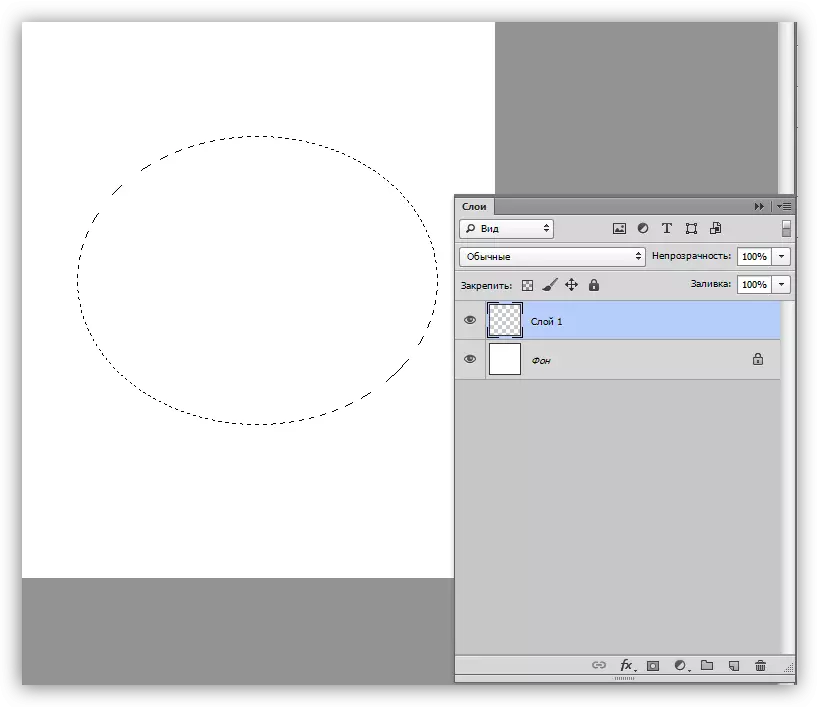
- ਅਸੀਂ "ਸੰਪਾਦਨ" ਮੀਨੂੰ ਤੇ ਜਾਂਦੇ ਹਾਂ ਅਤੇ "ਰਨ ਭਰੋ" ਤੇ ਕਲਿਕ ਕਰਦੇ ਹਾਂ. ਇਹ ਵਿਸ਼ੇਸ਼ਤਾ ਸ਼ਿਫਟ + ਐਫ 5 ਕੁੰਜੀ ਸੁਮੇਲ ਕਾਰਨ ਵੀ ਹੋ ਸਕਦੀ ਹੈ.
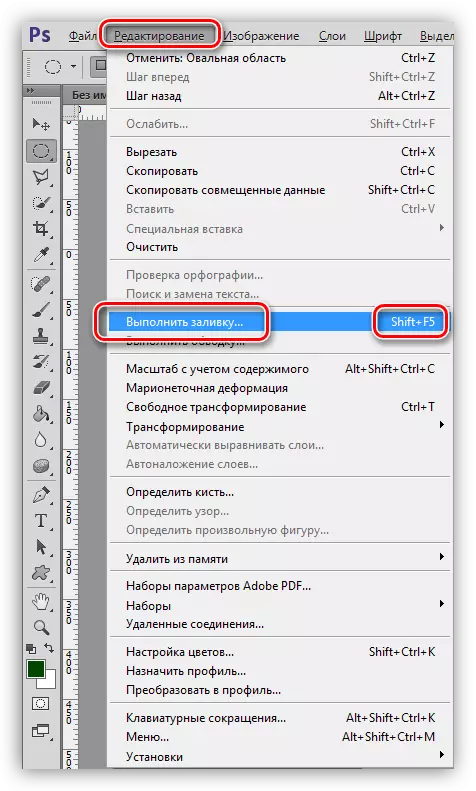
- ਫੰਕਸ਼ਨ ਨੂੰ ਸਰਗਰਮ ਕਰਨ ਤੋਂ ਬਾਅਦ ਸੈਟਅਪ ਵਿੰਡੋ ਨਾਮ "ਭਰੋ" ਦੇ ਨਾਮ ਨਾਲ ਖੁੱਲ੍ਹਦੀ ਹੈ.
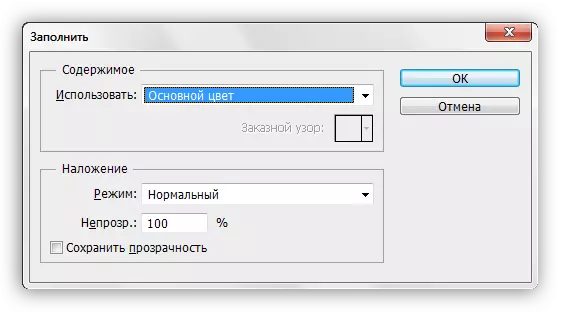
- "ਰੈਪ-ਡਾਉਨ ਸੂਚੀ" ਦੀ ਵਰਤੋਂ "," ਸਮੱਗਰੀ "ਦੇ ਨਾਲ ਸਿਰਲੇਖ ਵਿੱਚ ਭਾਗ ਵਿੱਚ," ਨਿਯਮਤ "ਦੀ ਚੋਣ ਕਰੋ.
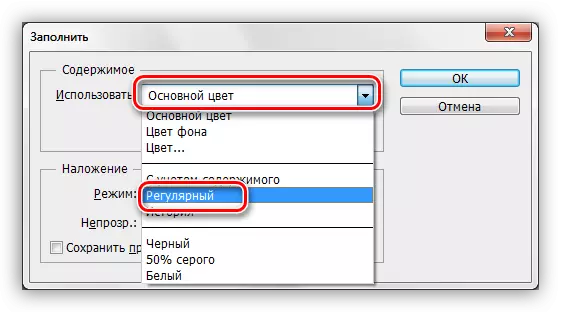
- ਅੱਗੇ, "ਕਸਟਮ ਪੈੱਟੀ" ਪੈਲੇਟ ਅਤੇ ਖੁੱਲੇ ਸਮੂਹ ਵਿੱਚ ਖੋਲ੍ਹੋ, ਉਹ ਅਜਿਹਾ ਚੁਣੋ ਜਿਸ ਨੂੰ ਅਸੀਂ ਇਸ ਨੂੰ ਜ਼ਰੂਰੀ ਸਮਝਦੇ ਹਾਂ.

- ਕਲਿਕ ਕਰੋ ਠੀਕ ਹੈ ਬਟਨ ਅਤੇ ਨਤੀਜੇ 'ਤੇ ਵੇਖੋ:
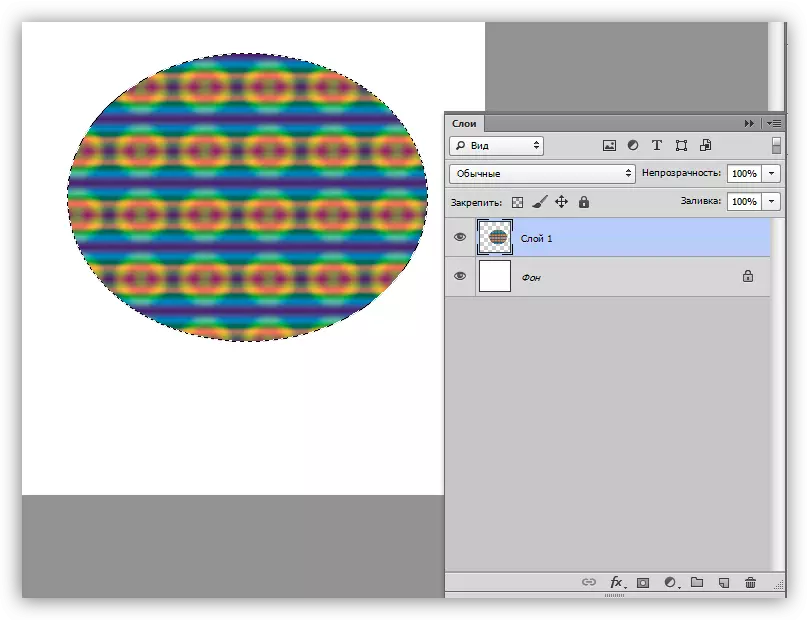
- ਅਸੀਂ ਓਵਲ ਏਰੀਆ ਟੂਲ ਲੈਂਦੇ ਹਾਂ.
- ਪਰਤ ਸਟਾਈਲ ਨਾਲ ਭਰਨਾ.
ਇਹ method ੰਗ ਬਿਨਾਂ ਕਿਸੇ ਵਸਤੂ ਦੀ ਮੌਜੂਦਗੀ ਨੂੰ ਦਰਸਾਉਂਦਾ ਹੈ.
- ਲੇਅਰ ਤੇ ਪੀਸੀਐਮ ਨੂੰ ਦਬਾਉ ਅਤੇ "ਓਵਰਲੇਅ ਸੈਟਿੰਗਜ਼" ਆਈਟਮ ਦੀ ਚੋਣ ਕਰੋ, ਜਿਸ ਤੋਂ ਬਾਅਦ ਸ਼ੈਲੀ ਸੈਟਿੰਗਜ਼ ਵਿੰਡੋ ਖੁੱਲ੍ਹਦੀ ਹੈ. ਇਹੋ ਨਤੀਜਾ ਖੱਬਾ ਮਾ mouse ਸ ਬਟਨ ਨਾਲ ਦੋ ਵਾਰ ਕਲਿੱਕ ਕਰਕੇ ਪ੍ਰਾਪਤ ਕੀਤਾ ਜਾ ਸਕਦਾ ਹੈ.
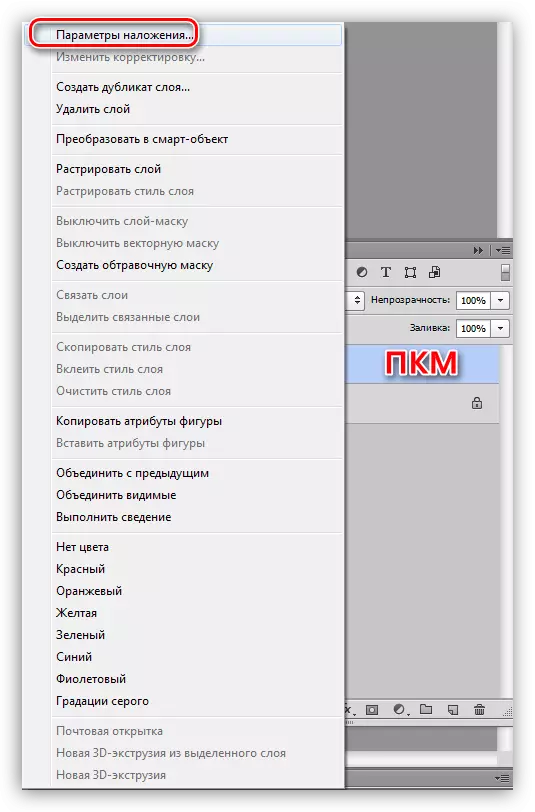
- ਸੈਟਿੰਗਜ਼ ਵਿੰਡੋ ਵਿੱਚ, "ਪੈਟਰਨ" ਭਾਗ ਤੇ ਜਾਓ.
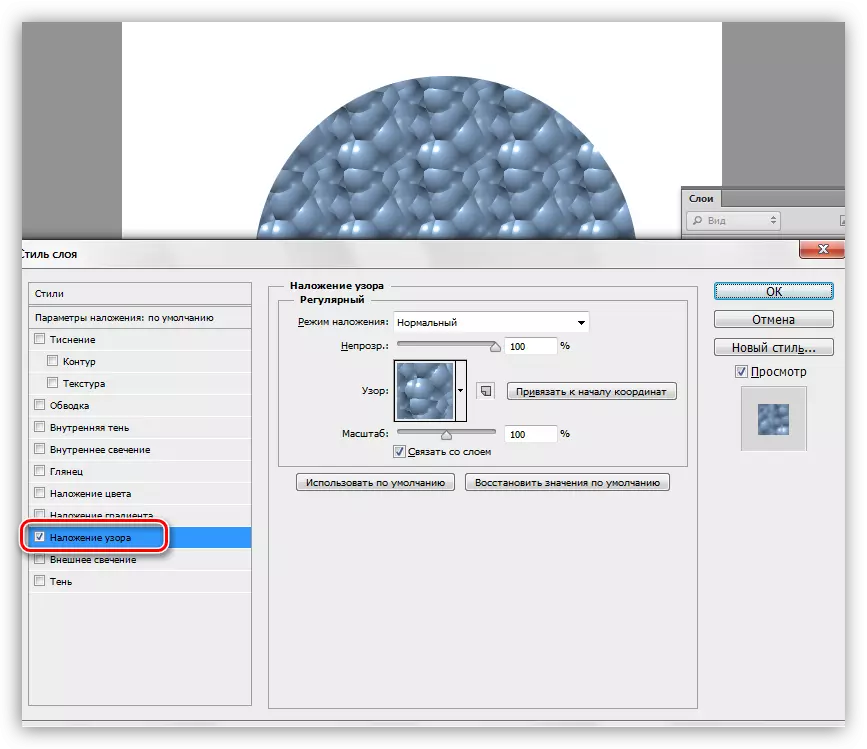
- ਇੱਥੇ, ਪੈਲਅਟ ਖੋਲ੍ਹ ਕੇ, ਤੁਸੀਂ ਲੋੜੀਂਦੇ ਪੈਟਰਨ ਨੂੰ ਚੁਣ ਸਕਦੇ ਹੋ, ਮੌਜੂਦਾ ਇਕਾਈ ਜਾਂ ਭਰਨ ਲਈ ਤਰਜ਼ ਦਾ ਲਾਗੂ ਕਰ ਸਕਦੇ ਹੋ, ਧੁੰਦਲਾਪਨ ਅਤੇ ਸਕੇਲ ਸੈਟ ਕਰੋ.

- ਲੇਅਰ ਤੇ ਪੀਸੀਐਮ ਨੂੰ ਦਬਾਉ ਅਤੇ "ਓਵਰਲੇਅ ਸੈਟਿੰਗਜ਼" ਆਈਟਮ ਦੀ ਚੋਣ ਕਰੋ, ਜਿਸ ਤੋਂ ਬਾਅਦ ਸ਼ੈਲੀ ਸੈਟਿੰਗਜ਼ ਵਿੰਡੋ ਖੁੱਲ੍ਹਦੀ ਹੈ. ਇਹੋ ਨਤੀਜਾ ਖੱਬਾ ਮਾ mouse ਸ ਬਟਨ ਨਾਲ ਦੋ ਵਾਰ ਕਲਿੱਕ ਕਰਕੇ ਪ੍ਰਾਪਤ ਕੀਤਾ ਜਾ ਸਕਦਾ ਹੈ.
ਕਸਟਮ ਬੈਕਗਰਾਉਂਡਸ
ਫੋਟੋਸ਼ਾਪ ਵਿਚ, ਡਿਫੌਲਟ ਪੈਟਰਨ ਦਾ ਇਕ ਮਿਆਰੀ ਸਮੂਹ ਹੁੰਦਾ ਹੈ ਜਿਸ ਨੂੰ ਤੁਸੀਂ ਭਰੋ ਅਤੇ ਸਟਾਈਲ ਸੈਟਿੰਗਾਂ ਵਿਚ ਦੇਖ ਸਕਦੇ ਹੋ, ਅਤੇ ਇਹ ਇਕ ਰਚਨਾਤਮਕ ਵਿਅਕਤੀ ਨੂੰ ਸੁਚਾਰੂ ਹੋਣ ਦੀ ਸੀਮਾ ਨਹੀਂ ਹੈ.
ਇੰਟਰਨੈਟ ਸਾਨੂੰ ਹੋਰ ਲੋਕਾਂ ਦੇ ਕੰਮ ਅਤੇ ਤਜਰਬੇ ਦਾ ਅਨੰਦ ਲੈਣ ਦਾ ਮੌਕਾ ਪ੍ਰਦਾਨ ਕਰਦਾ ਹੈ. ਇੱਥੇ ਕਸਟਮ ਅੰਕੜਿਆਂ, ਬੁਰਸ਼ ਅਤੇ ਪੈਟਰਨ ਨਾਲ ਬਹੁਤ ਸਾਰੀਆਂ ਸਾਈਟਾਂ ਹਨ. ਅਜਿਹੀਆਂ ਸਮੱਗਰੀਆਂ ਦੀ ਭਾਲ ਕਰਨ ਲਈ, ਗੂਗਲ ਵਿੱਚ ਗੱਡੀ ਚਲਾਉਣਾ ਜਾਂ ਯਾਂਡੇਕਸ ਲਈ ਇਸ ਤਰ੍ਹਾਂ ਲਈ "ਹਵਾਲਿਆਂ ਲਈ ਪੈਟਰਨ" ਬਿਨਾਂ ਹਵਾਲੇ.
ਤੁਹਾਨੂੰ ਨਮੂਨਿਆਂ ਨੂੰ ਡਾ ing ਨਲੋਡ ਕਰਨ ਤੋਂ ਬਾਅਦ, ਅਸੀਂ, ਅਕਸਰ, ਸਾਨੂੰ ਪੈਟ ਐਕਸਟੈਂਸ਼ਨ ਦੇ ਨਾਲ ਇੱਕ ਜਾਂ ਵਧੇਰੇ ਫਾਈਲਾਂ ਵਾਲਾ ਪੁਰਾਲੇਖ ਪ੍ਰਾਪਤ ਹੁੰਦਾ ਹੈ.
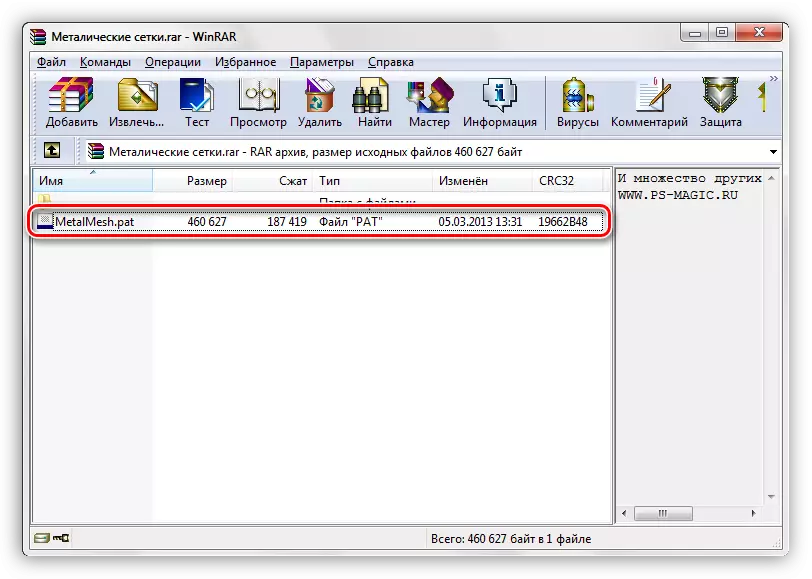
ਇਹ ਫਾਈਲ ਫੋਲਡਰ ਨੂੰ ਅਣਪਛਾਤਾ (ਖਿੱਚਣ) ਹੋਣੀ ਚਾਹੀਦੀ ਹੈ
C: \ ਉਪਭੋਗਤਾ \ ਤੁਹਾਡਾ ਖਾਤਾ \ ਐਪਡਟਾ ਰੂਮਿੰਗ \ ਅਡੋਬ ਫੋਟੋਸ਼ਾਪ CS6 \ process \ patterns
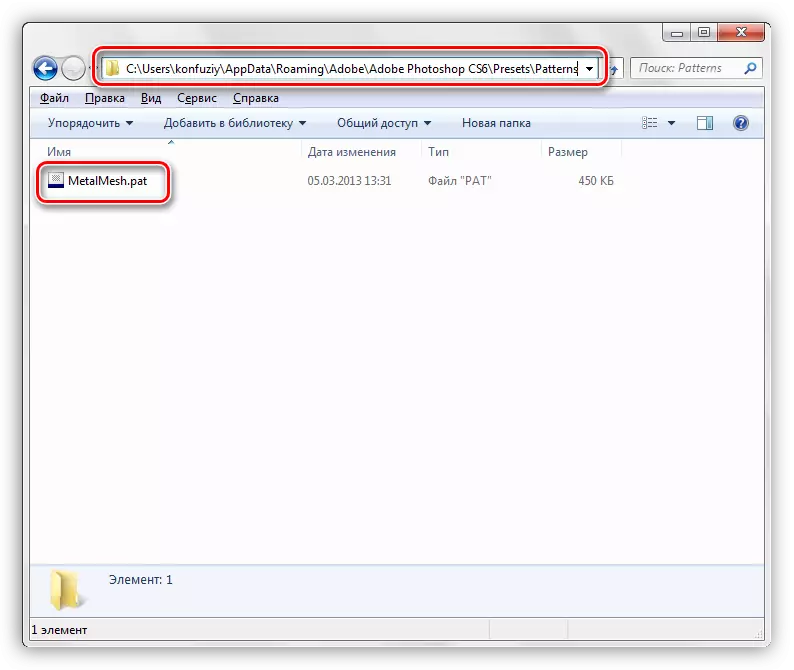
ਇਹ ਡਾਇਰੈਕਟਰੀ ਹੈ ਜੋ ਕਿ ਮੂਲ ਰੂਪ ਵਿੱਚ ਖੁੱਲ੍ਹਦੀ ਹੈ ਜਦੋਂ ਫੋਟੋਸ਼ਾਪ ਵਿੱਚ ਪੈਟਰਨ ਲੋਡ ਕਰਨ ਦੀ ਕੋਸ਼ਿਸ਼ ਕੀਤੀ ਜਾਵੇ. ਥੋੜ੍ਹੀ ਦੇਰ ਬਾਅਦ ਤੁਹਾਨੂੰ ਅਹਿਸਾਸ ਹੋਵੇਗਾ ਕਿ ਇਹ ਜਗ੍ਹਾ ਅਨਪੈਕਿੰਗ ਲਾਜ਼ਮੀ ਨਹੀਂ ਹੈ.
- "ਭਰੋ" ਫੰਕਸ਼ਨ ਅਤੇ "ਫਿਲ" ਵਿੰਡੋ ਦੀ ਦਿੱਖ ਨੂੰ ਬੁਲਾਉਣ ਤੋਂ ਬਾਅਦ, "ਕਸਟਮ ਪੈਟਰਨ" ਪੈਲੈਟ ਖੋਲ੍ਹੋ. ਉਪਰਲੇ ਸੱਜੇ ਕੋਨੇ ਵਿੱਚ, ਗੀਅਰ ਆਈਕਾਨ ਤੇ ਕਲਿਕ ਕਰੋ, ਪ੍ਰਸੰਗ ਮੀਨੂ ਨੂੰ ਖੋਲ੍ਹਣਾ ਜਿਸ ਵਿੱਚ ਤੁਸੀਂ "ਅਪਲੋਡ" ਆਈਟਮ ਲੱਭਦੇ ਹੋ.
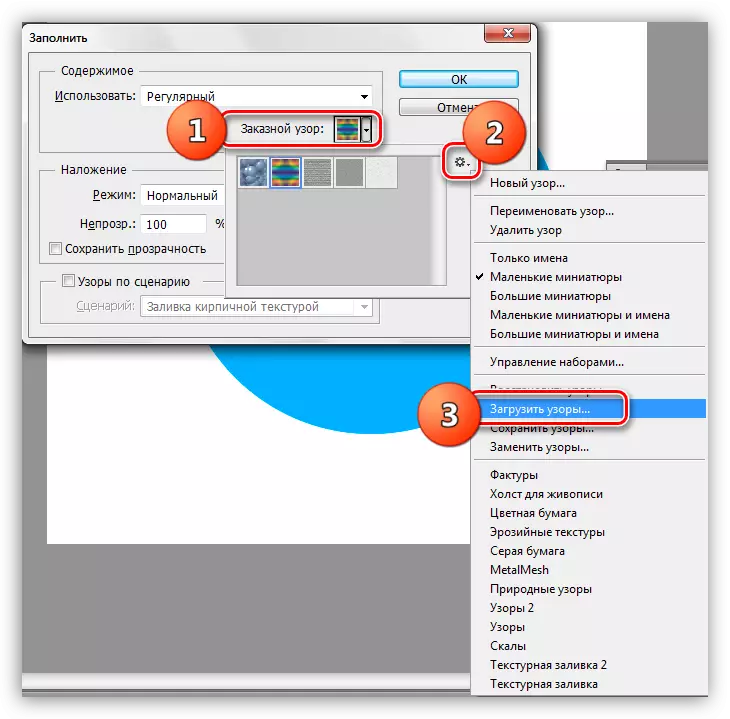
- ਫੋਲਡਰ ਖੁੱਲਾ ਹੋਵੇਗਾ ਜਿਸ ਬਾਰੇ ਅਸੀਂ ਉੱਪਰ ਗੱਲ ਕੀਤੀ ਸੀ. ਇਸ ਵਿੱਚ, ਪਹਿਲਾਂ ਸਾਡੀ ਅਚਾਨਕ ਪੈਟ ਫਾਈਲ ਦੀ ਚੋਣ ਕਰੋ ਅਤੇ "ਡਾਉਨਲੋਡ" ਬਟਨ ਤੇ ਕਲਿਕ ਕਰੋ.
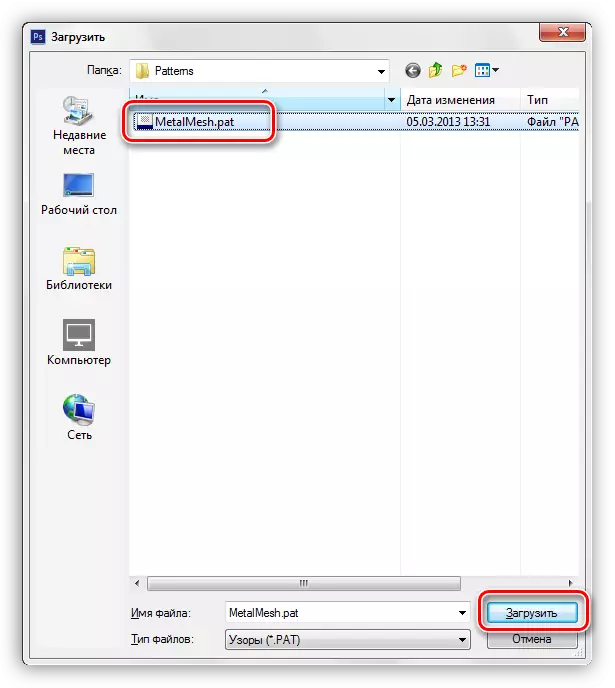
- ਅਪਲੋਡ ਕੀਤੇ ਗਏ ਪੈਟਰਨ ਆਪਣੇ ਆਪ ਪੈਲੈਟ ਵਿੱਚ ਦਿਖਾਈ ਦੇਣਗੇ.
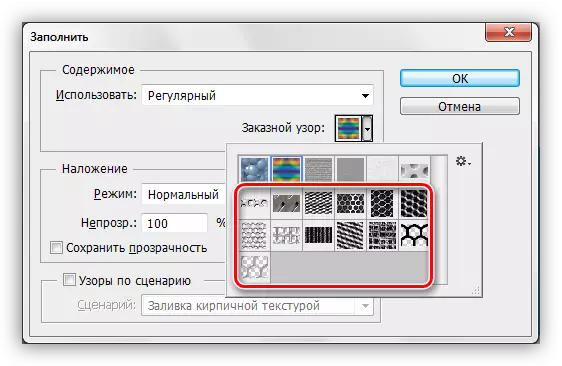
ਜਿਵੇਂ ਕਿ ਅਸੀਂ ਪਹਿਲਾਂ ਇੱਕ ਛੋਟਾ ਜਿਹਾ ਕਿਹਾ ਹੈ, ਫਾਈਲਾਂ ਨੂੰ "ਪੈਟਰਨ" ਫੋਲਡਰ ਵਿੱਚ ਖੋਲਣ ਲਈ ਜ਼ਰੂਰੀ ਨਹੀਂ ਹੈ. ਪੈਟਰਨ ਲੋਡ ਕਰਨ ਵੇਲੇ, ਤੁਸੀਂ ਸਾਰੀਆਂ ਡਿਸਕਾਂ 'ਤੇ ਫਾਈਲਾਂ ਦੀ ਭਾਲ ਕਰ ਸਕਦੇ ਹੋ. ਉਦਾਹਰਣ ਦੇ ਲਈ, ਤੁਸੀਂ ਇੱਕ ਸੁਰੱਖਿਅਤ ਜਗ੍ਹਾ ਤੇ ਇੱਕ ਵੱਖਰੀ ਡਾਇਰੈਕਟਰੀ ਸ਼ੁਰੂ ਕਰ ਸਕਦੇ ਹੋ ਅਤੇ ਉਥੇ ਫਾਈਲਾਂ ਨੂੰ ਫੋਲਡ ਕਰ ਸਕਦੇ ਹੋ. ਇਹਨਾਂ ਉਦੇਸ਼ਾਂ ਲਈ, ਬਾਹਰੀ ਹਾਰਡ ਡਿਸਕ ਜਾਂ ਫਲੈਸ਼ ਡਰਾਈਵ ਕਾਫ਼ੀ suitable ੁਕਵੀਂ ਹੈ.
ਇੱਕ ਪੈਟਰਨ ਬਣਾਉਣਾ
ਇੰਟਰਨੈਟ ਤੇ ਤੁਸੀਂ ਬਹੁਤ ਸਾਰੇ ਉਪਭੋਗਤਾ ਪੈਟਰਨ ਪਾ ਸਕਦੇ ਹੋ, ਪਰ ਕੀ ਕਰਨਾ ਚਾਹੀਦਾ ਹੈ, ਜੇ ਉਨ੍ਹਾਂ ਵਿੱਚੋਂ ਕੋਈ ਵੀ ਸਾਡੇ ਨਾਲ ਨਹੀਂ ਬੈਠਦਾ. ਜਵਾਬ ਸਧਾਰਨ ਹੈ: ਆਪਣਾ ਬਣਾਓ, ਵਿਅਕਤੀਗਤ ਬਣਾਓ. ਸਹਿਜ ਟੈਕਸਟ ਰਚਨਾਤਮਕ ਅਤੇ ਦਿਲਚਸਪ ਬਣਾਉਣ ਦੀ ਪ੍ਰਕਿਰਿਆ.
ਸਾਨੂੰ ਇੱਕ ਵਰਗ ਦੇ ਇੱਕ ਦਸਤਾਵੇਜ਼ ਦੀ ਜ਼ਰੂਰਤ ਹੋਏਗੀ.
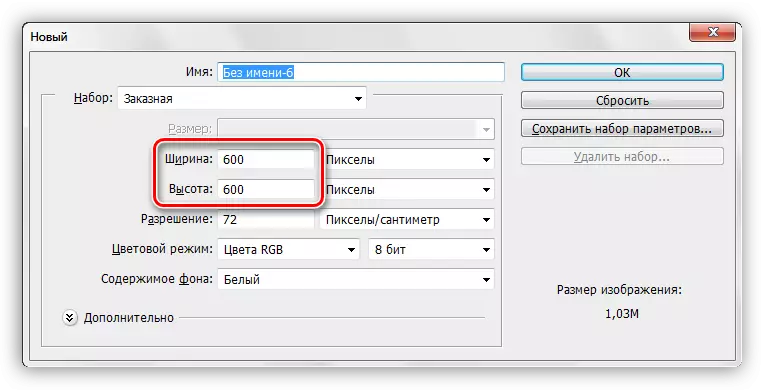
ਇੱਕ ਪੈਟਰਨ ਬਣਾਉਣ ਵੇਲੇ, ਇਹ ਜਾਣਨਾ ਜ਼ਰੂਰੀ ਹੈ ਕਿ ਜਦੋਂ ਫਿਲਟਰਾਂ ਦੇ ਪ੍ਰਭਾਵ ਅਤੇ ਕਾਰਜ ਲਾਗੂ ਹੋਣ ਤੇ, ਕੈਨਵਸ ਦੀਆਂ ਹੱਦਾਂ ਤੇ ਇੱਕ ਰੋਸ਼ਨੀ ਜਾਂ ਹਨੇਰਾ ਰੰਗ ਦਿਖਾਈ ਦੇ ਸਕਦਾ ਹੈ. ਪਿਛੋਕੜ ਨੂੰ ਲਾਗੂ ਕਰਨ ਵੇਲੇ ਇਹ ਕਲਾਕ੍ਰਿਤੀਆਂ ਇਕ ਲਾਈਨ ਵਿਚ ਬਦਲੀਆਂ ਜਾਣਗੀਆਂ ਜੋ ਬਹੁਤ ਮਜ਼ਬੂਤ ਹੁੰਦੀਆਂ ਹਨ. ਇਸੇ ਤਰ੍ਹਾਂ ਦੀਆਂ ਮੁਸੀਬਤਾਂ ਤੋਂ ਬਚਣ ਲਈ, ਕੈਨਵਸ ਨੂੰ ਥੋੜ੍ਹਾ ਵਿਸਤਾਰ ਕਰਨਾ ਜ਼ਰੂਰੀ ਹੈ. ਇਸ ਤੋਂ ਅਤੇ ਸ਼ੁਰੂ.
- ਅਸੀਂ ਸਾਰੇ ਪਾਸਿਓਂ ਕੈਨਵਸ ਗਾਈਡਾਂ ਨੂੰ ਸੀਮਿਤ ਕਰਦੇ ਹਾਂ.
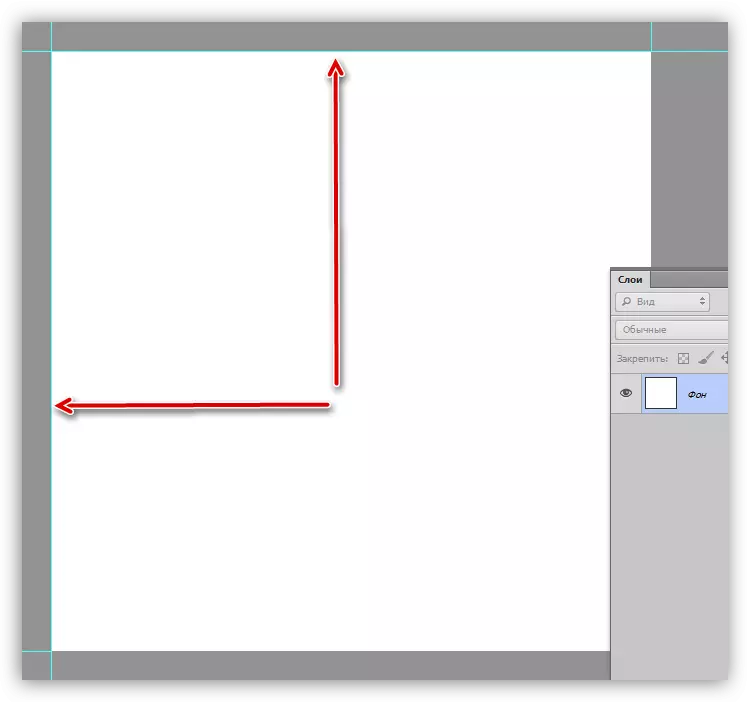
ਪਾਠ: ਫੋਟੋਸ਼ਾਪ ਵਿੱਚ ਗਾਈਡਾਂ ਦੀ ਵਰਤੋਂ
- "ਚਿੱਤਰ" ਮੀਨੂ ਤੇ ਜਾਓ ਅਤੇ "ਕੈਨਵਸ ਸਾਈਜ਼" ਆਈਟਮ ਤੇ ਕਲਿਕ ਕਰੋ.
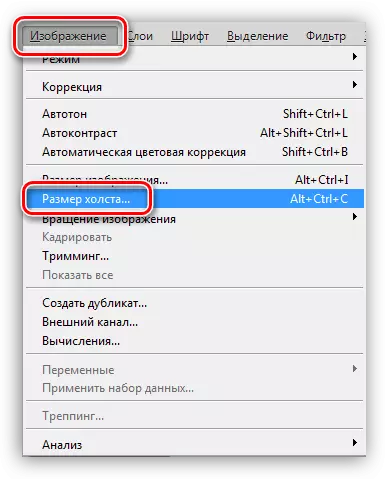
- ਅਸੀਂ ਚੌੜਾਈ ਅਤੇ ਉਚਾਈ ਦੇ ਅਕਾਰ ਤੇ 50 ਪਿਕਸਲ ਸ਼ਾਮਲ ਕਰਦੇ ਹਾਂ. ਕੈਨਵਸ ਦੇ ਵਿਸਥਾਰ ਦਾ ਰੰਗ ਨਿਰਪੱਖ ਚੁਣਿਆ ਜਾਂਦਾ ਹੈ, ਉਦਾਹਰਣ ਵਜੋਂ, ਹਲਕੇ ਸਲੇਟੀ.
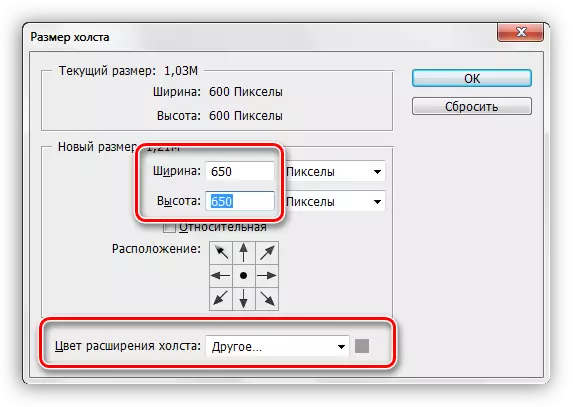
ਇਹ ਕਾਰਵਾਈਆਂ ਅਜਿਹੇ ਜ਼ੋਨ ਦੀ ਸਿਰਜਣਾ ਵੱਲ ਲਿਜਾਣਗੀਆਂ, ਜਿਸ ਤੋਂ ਬਾਅਦ ਦੀ ਛਾਂਟੀ ਕਰਨ ਨਾਲ ਸਾਨੂੰ ਸੰਭਾਵਤ ਕਲਾਤਮਕਤਾਵਾਂ ਨੂੰ ਹਟਾਉਣ ਦੀ ਆਗਿਆ ਦੇਵੇਗਾ:
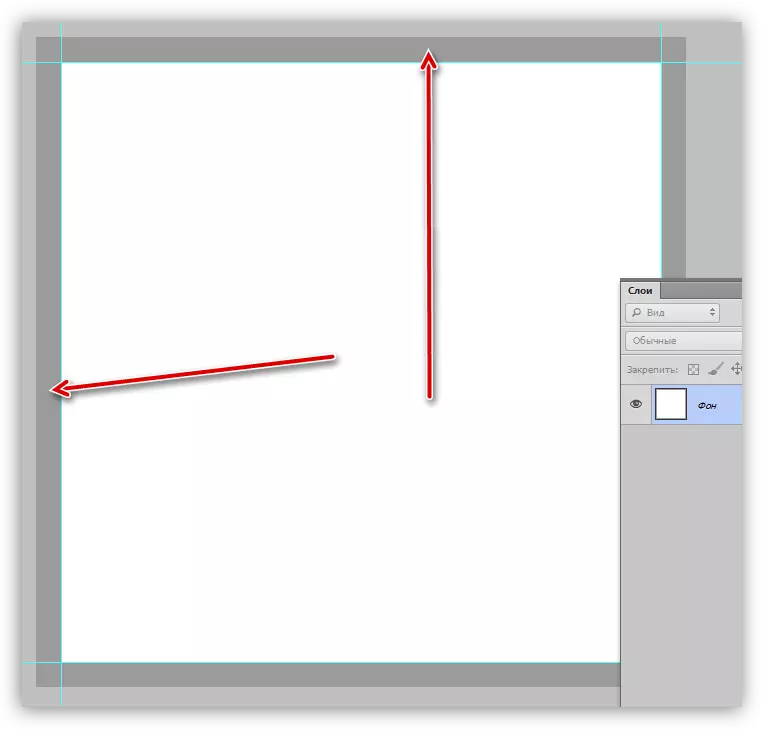
- ਇੱਕ ਨਵੀਂ ਪਰਤ ਬਣਾਓ ਅਤੇ ਡੋਲ੍ਹ ਦਿਓ ਹਰੇ ਪਾਓ.
ਪਾਠ: ਫੋਟੋਸ਼ਾਪ ਵਿਚ ਪਰਤ ਕਿਵੇਂ ਡੋਲ੍ਹੀਏ
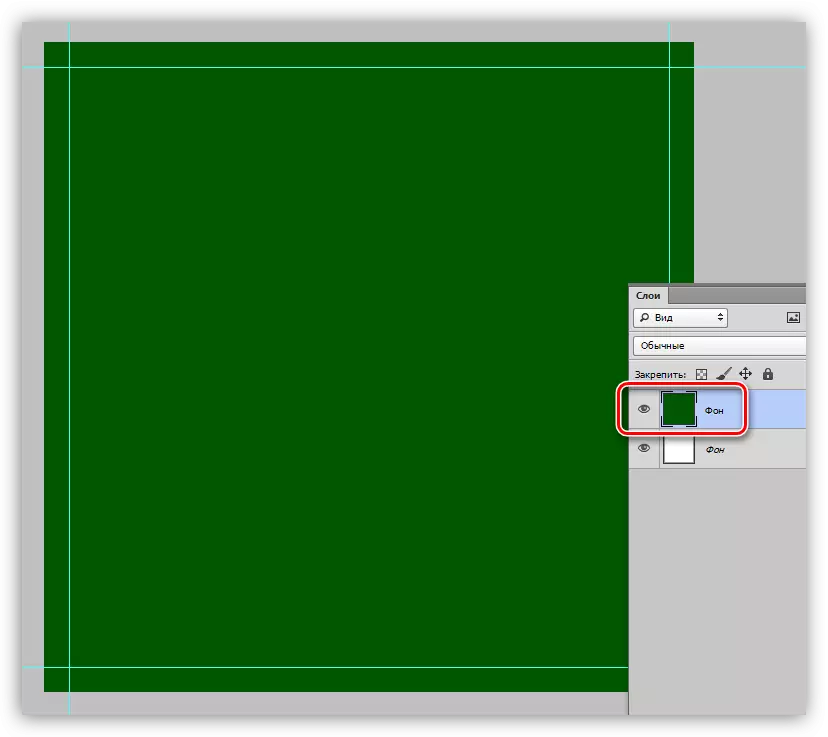
- ਸਾਡੇ ਪਿਛੋਕੜ ਨੂੰ ਥੋੜਾ ਜਿਹਾ ਅਨਾਜ ਸ਼ਾਮਲ ਕਰੋ. ਅਜਿਹਾ ਕਰਨ ਲਈ, "ਫਿਲਟਰ" ਮੀਨੂੰ ਵੇਖੋ, "ਸ਼ੋਰ" ਭਾਗ ਖੋਲ੍ਹੋ. ਫਿਲਟਰ ਨੂੰ ਤੁਹਾਨੂੰ ਚਾਹੀਦਾ ਹੈ "ਸ਼ੋਰ ਸ਼ਾਮਲ ਕਰੋ".
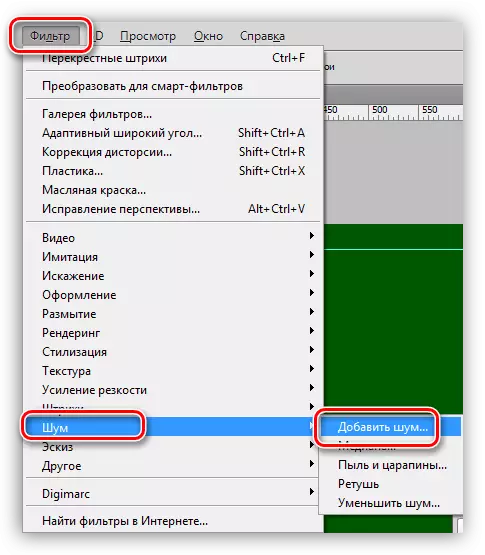
ਅਨਾਜ ਦਾ ਆਕਾਰ ਇਸ ਦੇ ਵਿਵੇਕ ਤੇ ਚੁਣਿਆ ਜਾਂਦਾ ਹੈ. ਇਸ ਤੋਂ ਉਹ ਟੈਕਸਟ ਦੀ ਗੰਭੀਰਤਾ 'ਤੇ ਨਿਰਭਰ ਕਰਦਾ ਹੈ ਜੋ ਅਸੀਂ ਅਗਲੇ ਪਗ ਵਿਚ ਬਣਾਵਾਂਗੇ.
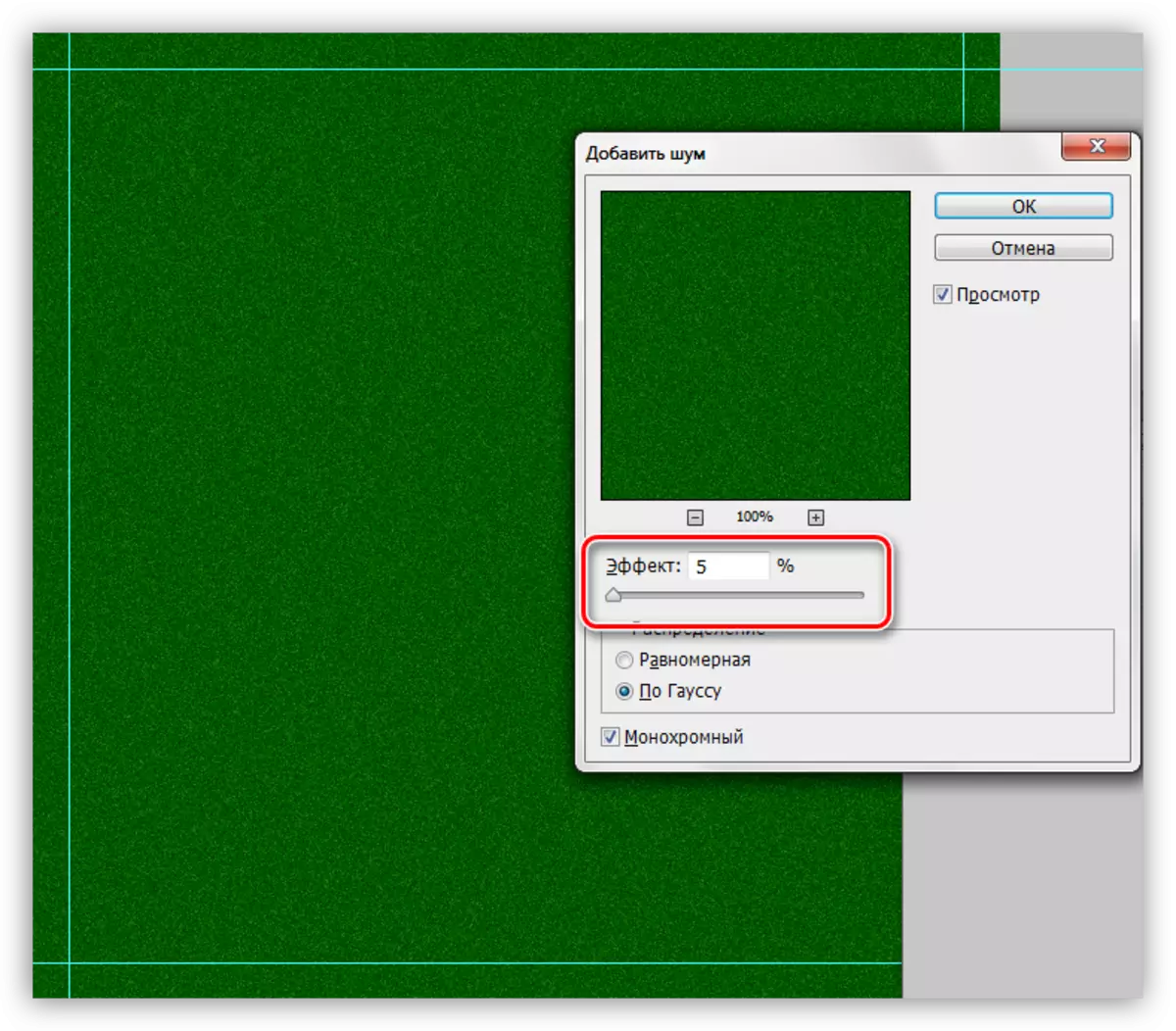
- ਅੱਗੇ, "ਕਰਾਸ ਸਟਰੋਕ" ਨੂੰ ਸੰਬੰਧਿਤ ਫਿਲਟਰ ਮੇਨੂ ਮੀਨੂ ਤੋਂ ਫਿਲਟਰ ਨੂੰ ਲਾਗੂ ਕਰੋ.
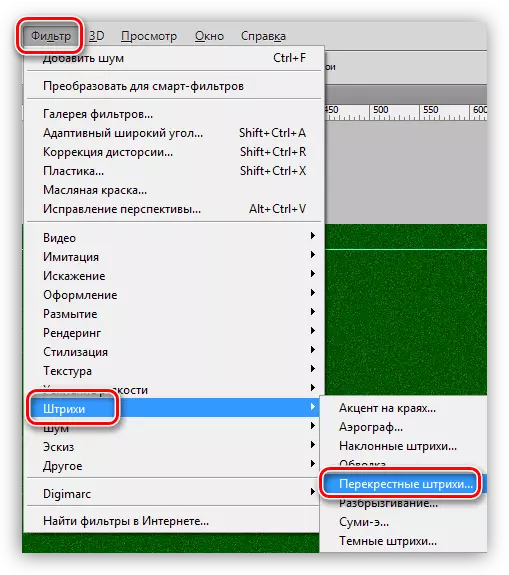
"ਅੱਖ 'ਤੇ ਵੀ ਪਲੱਗਇਨ ਨੂੰ ਅਨੁਕੂਲਿਤ ਕਰੋ. ਸਾਨੂੰ ਬਹੁਤ ਜ਼ਿਆਦਾ ਕੁਆਲਟੀ, ਮੋਟੇ ਕੱਪੜੇ ਦੀ ਬਜਾਏ ਇਕ ਟੈਕਸਟ ਪ੍ਰਾਪਤ ਕਰਨ ਦੀ ਜ਼ਰੂਰਤ ਹੈ. ਇਹ ਪੂਰੀ ਤਰ੍ਹਾਂ ਸਮਾਨਤਾ ਨਹੀਂ ਹੋਣੀ ਚਾਹੀਦੀ, ਕਿਉਂਕਿ ਚਿੱਤਰ ਨੂੰ ਕਈ ਵਾਰ ਘੱਟ ਜਾਵੇਗਾ, ਅਤੇ ਟੈਕਸਟ ਸਿਰਫ ਅਨੁਮਾਨ ਲਗਾਏਗਾ.
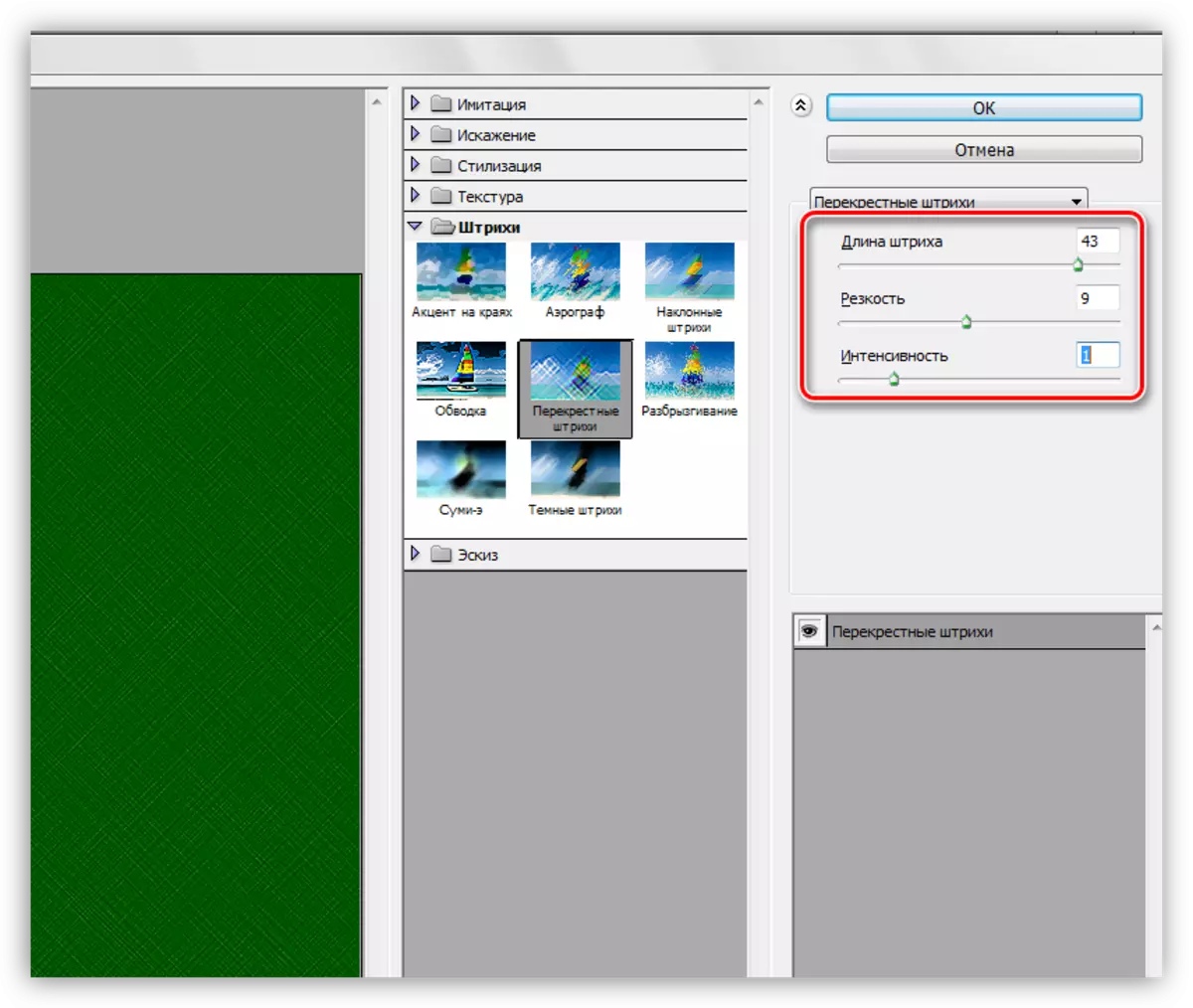
- "ਗੌਸੀ ਧੁੰਦ" ਨਾਮਕ ਪਿਛੋਕੜ ਲਈ ਇਕ ਹੋਰ ਫਿਲਟਰ ਲਾਗੂ ਕਰੋ.
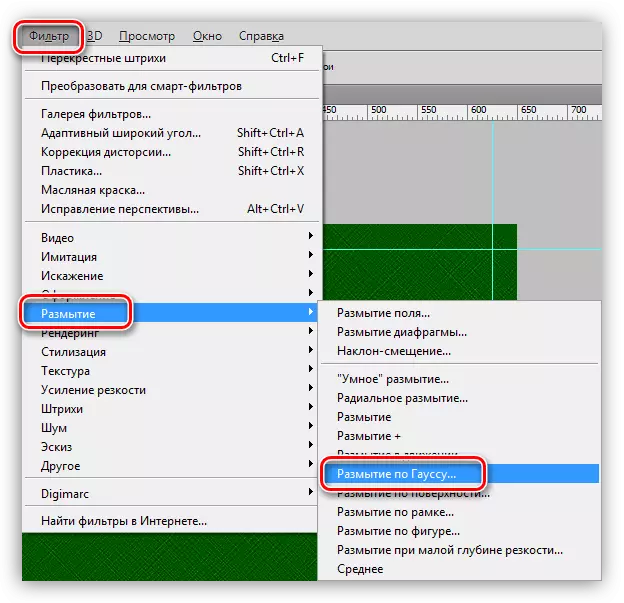
ਬਲਰ ਰੇਡੀਅਸ ਘੱਟ ਪ੍ਰਦਰਸ਼ਿਤ ਕਰੋ ਤਾਂ ਜੋ ਟੈਕਸਟ ਅਸਲ ਵਿੱਚ ਦੁੱਖ ਝੱਲ ਨਾ ਸਕੇ.
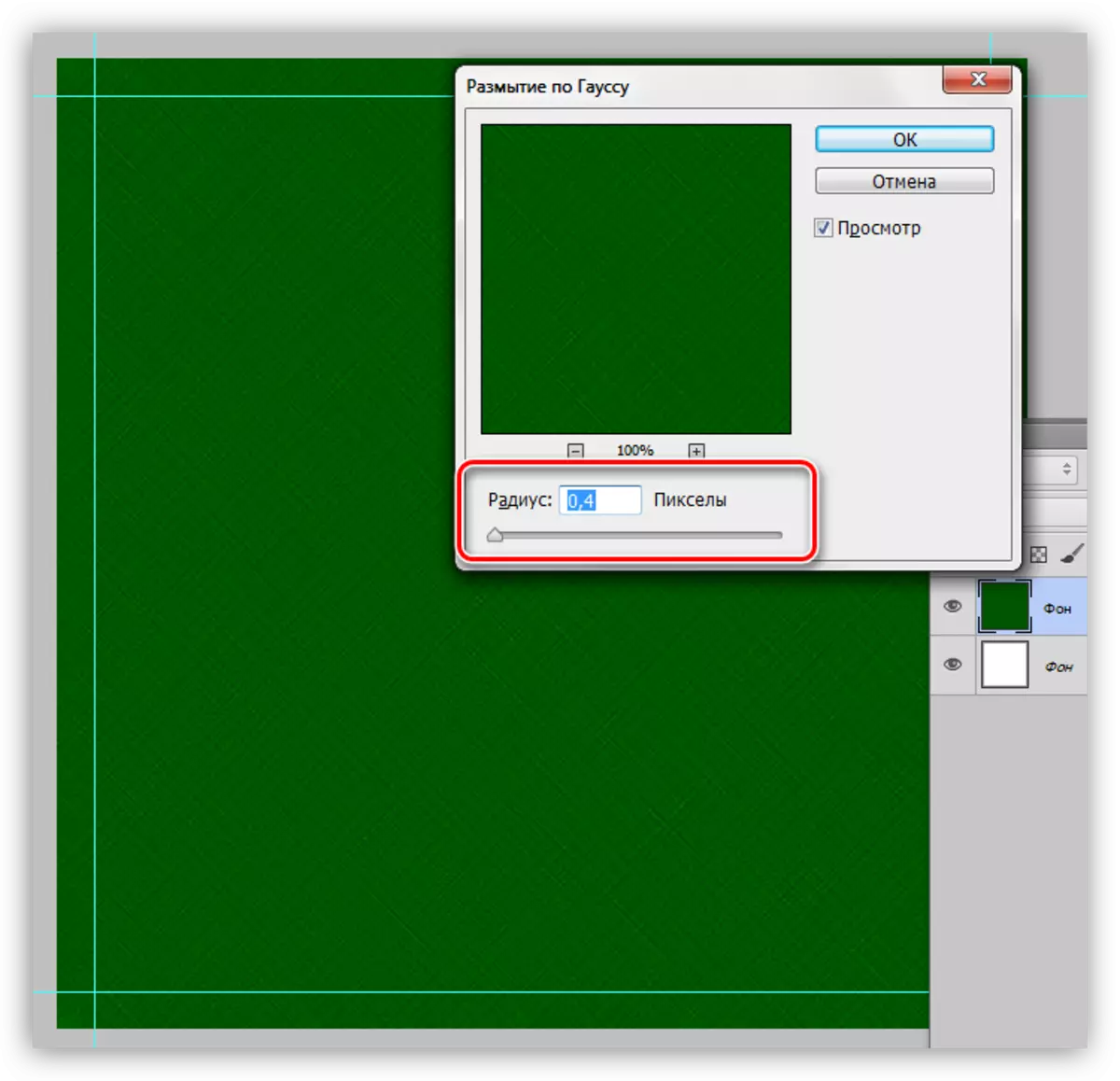
- ਸਾਡੇ ਕੋਲ ਦੋ ਹੋਰ ਗਾਈਡਾਂ ਹਨ ਜੋ ਕੈਨਵਸ ਦੇ ਕੇਂਦਰ ਨੂੰ ਪਰਿਭਾਸ਼ਤ ਕਰਦੇ ਹਨ.
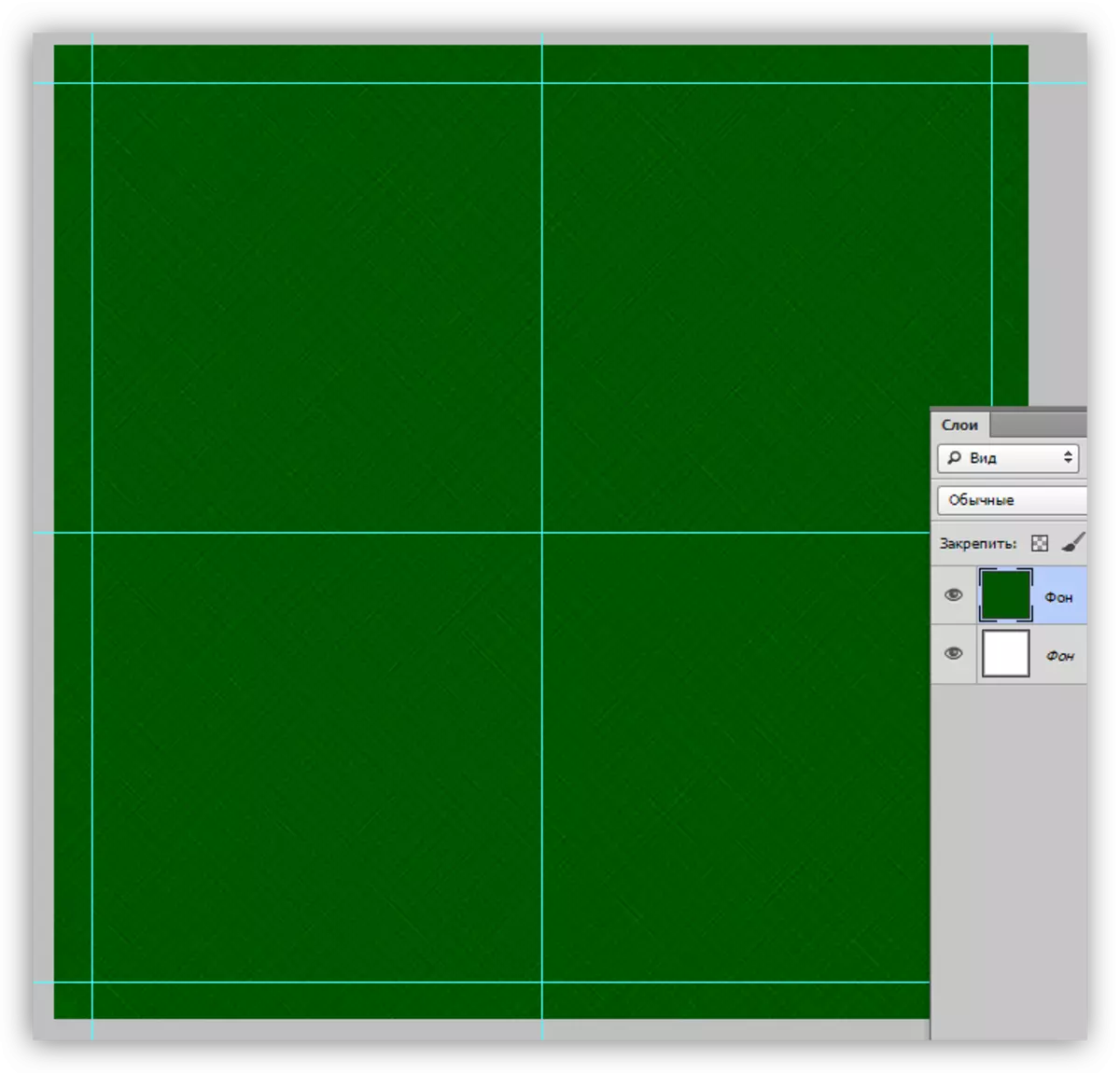
- "ਮਨਮਾਨਟਰੀ ਚਿੱਤਰਾਂ" ਟੂਲ ਨੂੰ ਸਰਗਰਮ ਕਰੋ.

- ਮਾਪਦੰਡਾਂ ਦੇ ਸਿਖਰ ਤੇ, ਅਸੀਂ ਨੂੰ ਚਿੱਟੇ ਨਾਲ ਭਰਨ ਨੂੰ ਅਨੁਕੂਲ ਕਰਦੇ ਹਾਂ.
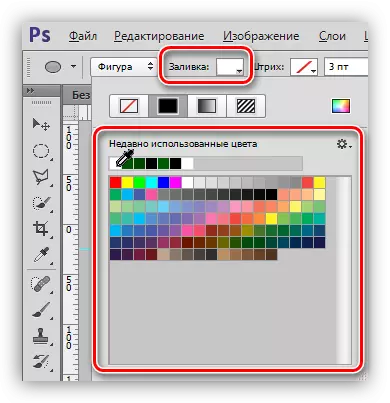
- ਸਟੈਂਡਰਡ ਫੋਟੋ ਸਿਲਚ ਸੈਟ ਤੋਂ ਇਹ ਅੰਕੜਾ ਚੁਣੋ:
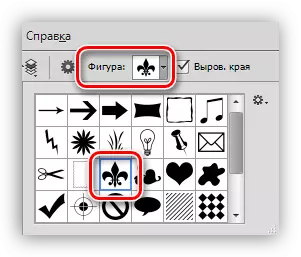
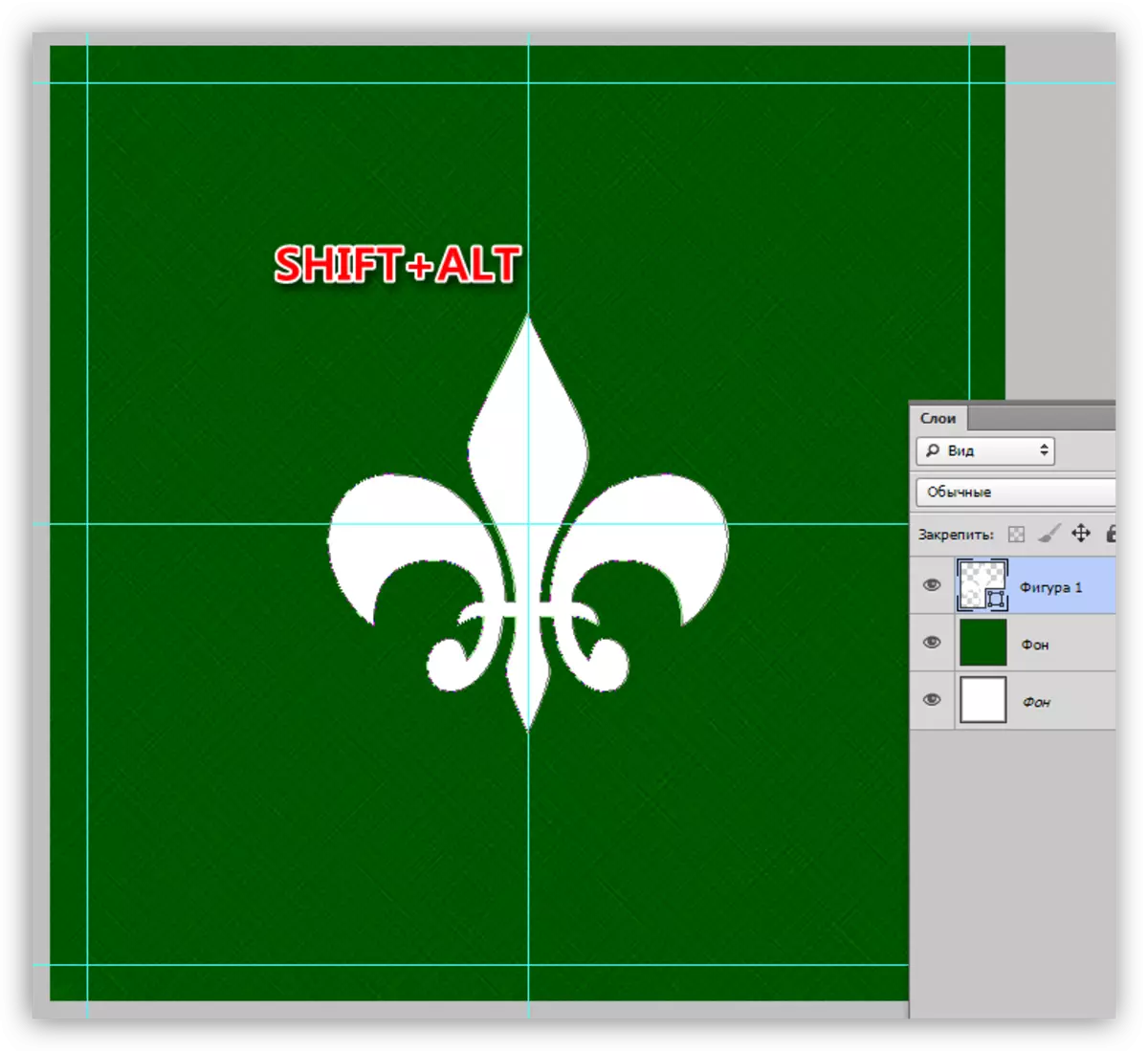
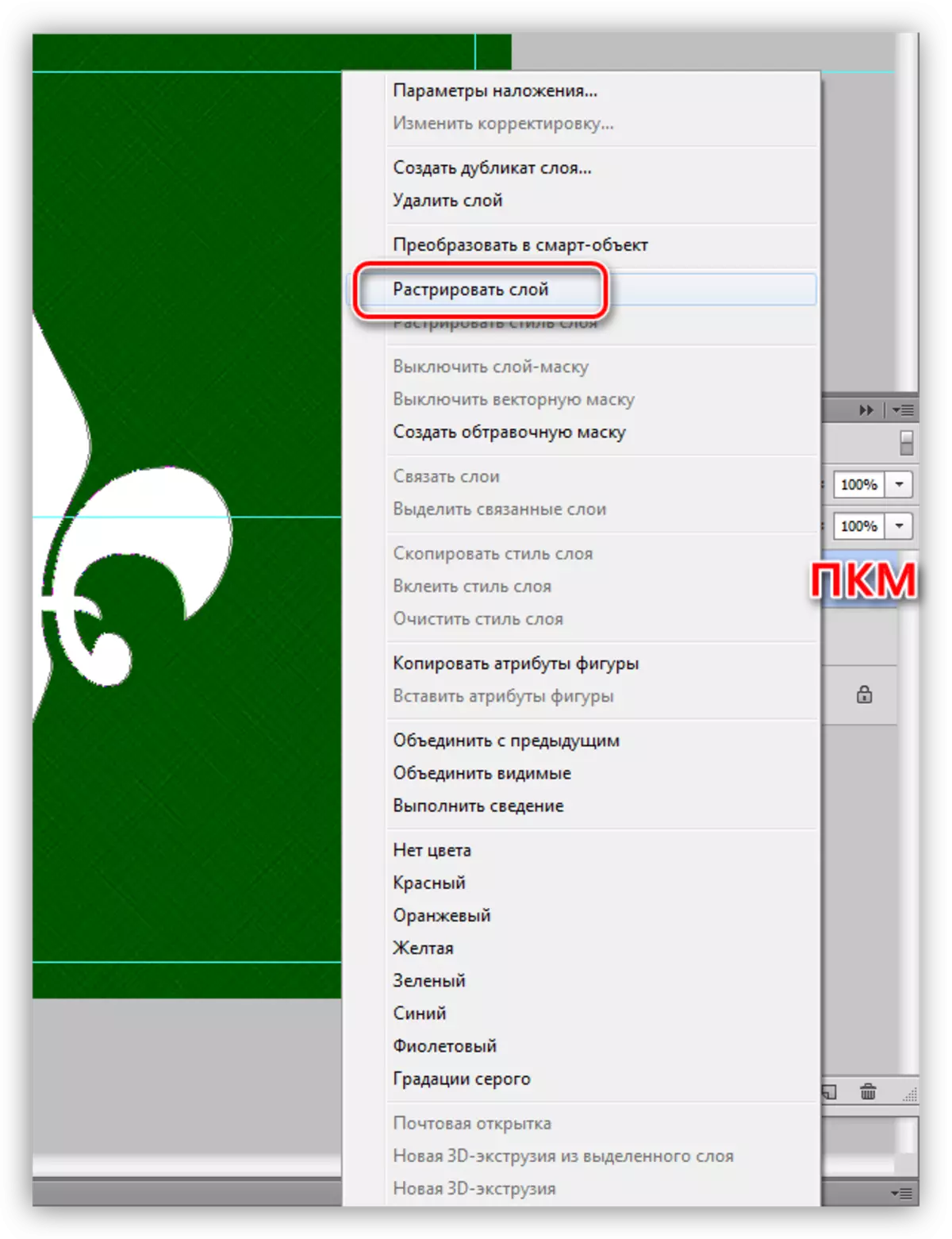
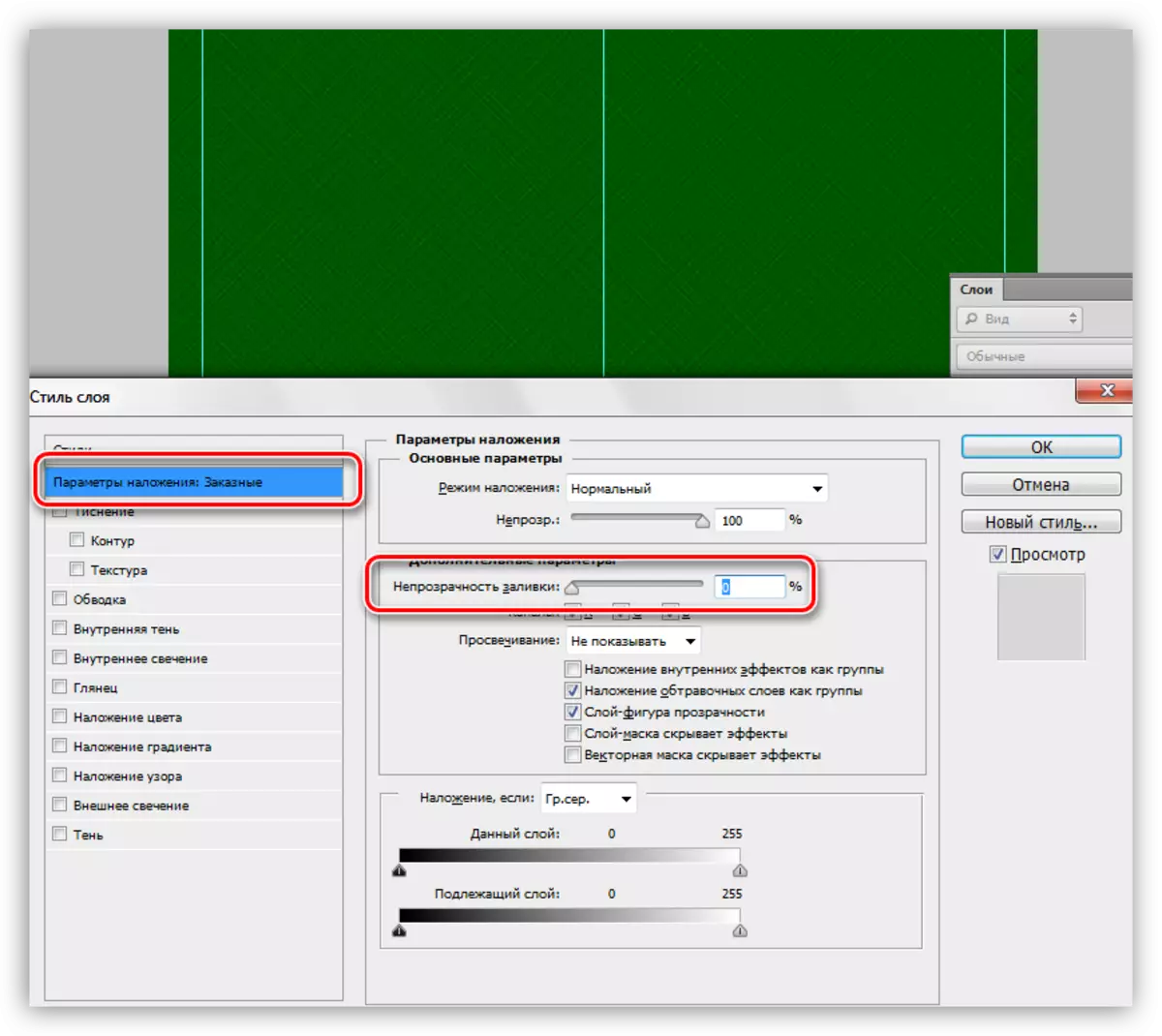
ਅੱਗੇ, ਭਾਗ "ਅੰਦਰੂਨੀ ਚਮਕ" ਤੇ ਜਾਓ. ਇੱਥੇ ਅਸੀਂ ਸ਼ੋਰ (50%), ਕੱਸਣਾ (8%) ਅਤੇ ਅਕਾਰ (50 ਪਿਕਸਲ) ਨੂੰ ਕੌਂਫਿਗਰ ਕਰਦੇ ਹਾਂ. ਇਸ ਸ਼ੈਲੀ ਸੈਟਿੰਗ ਤੇ ਪੂਰਾ ਹੋ ਗਿਆ ਹੈ, ਠੀਕ ਹੈ ਤੇ ਕਲਿਕ ਕਰੋ.
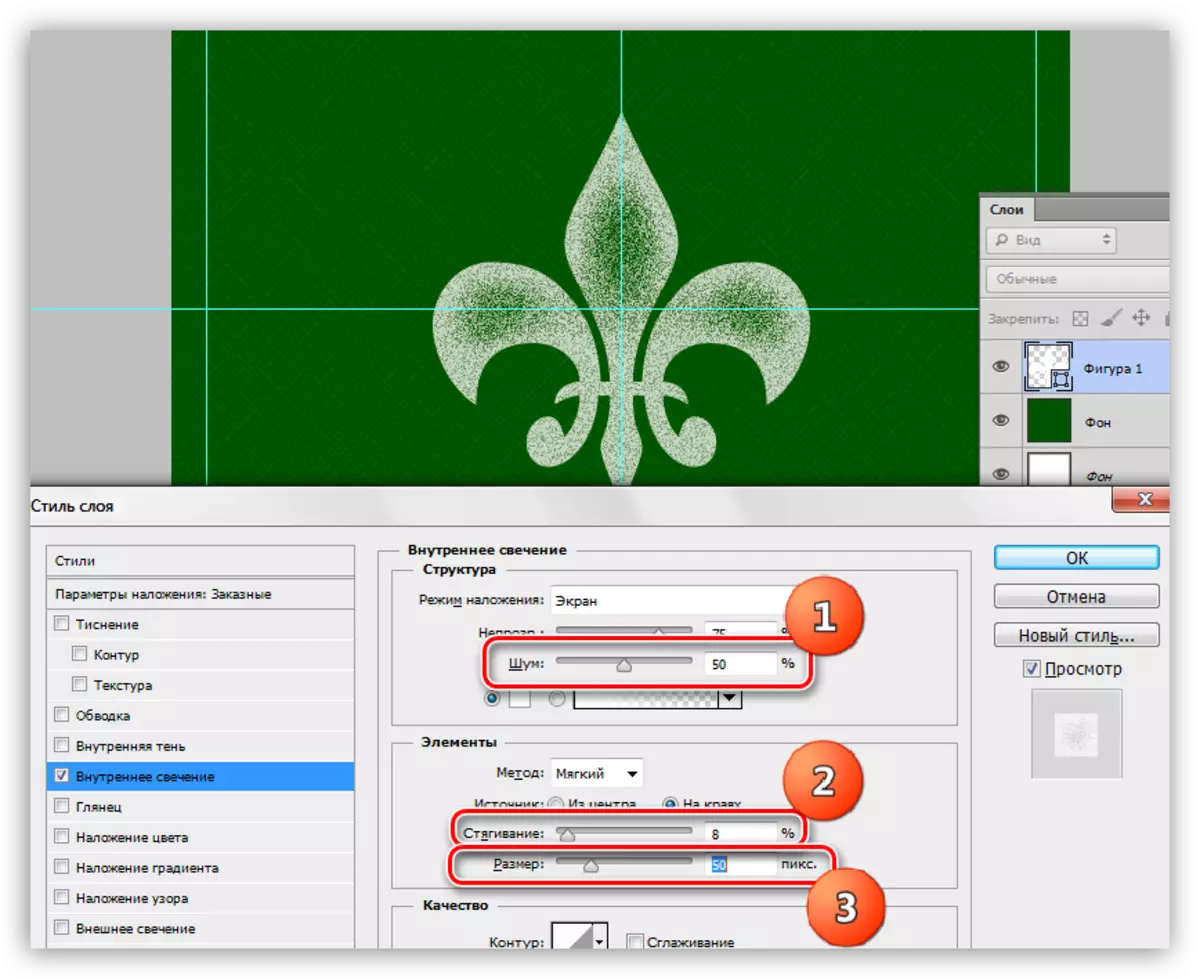
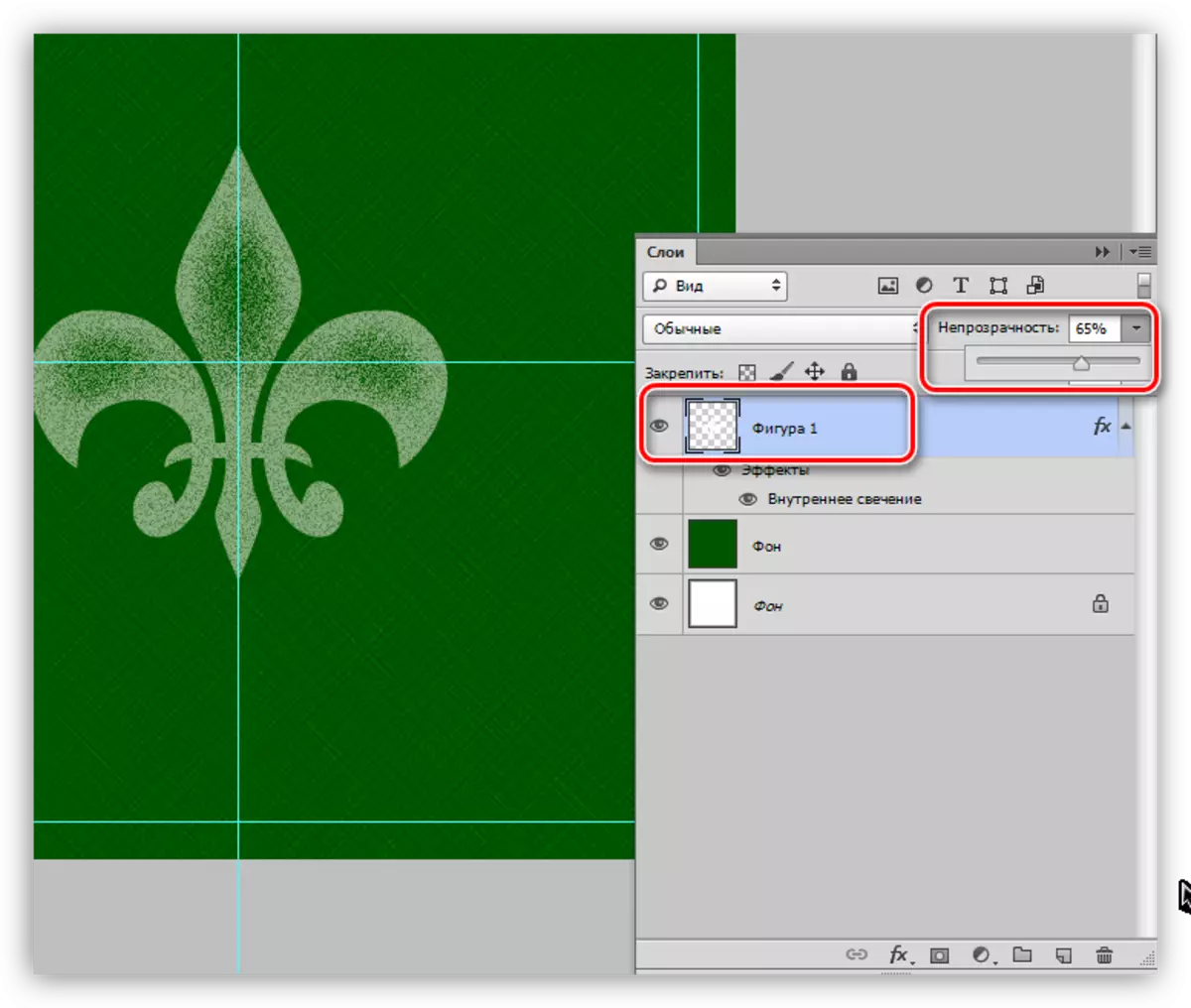
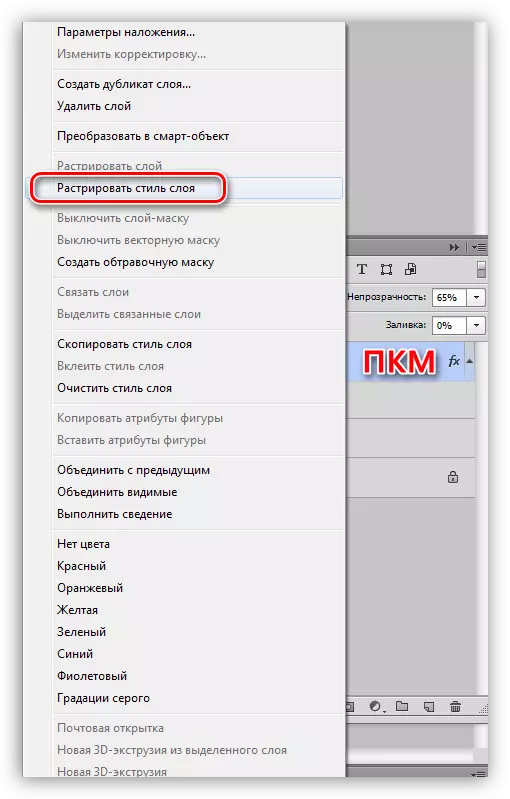
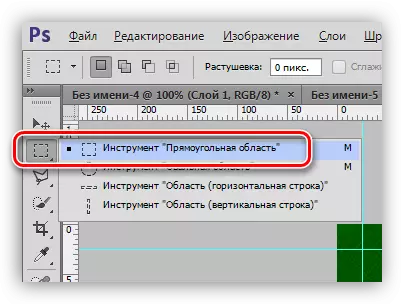
ਅਸੀਂ ਗਾਈਡਾਂ ਦੁਆਰਾ ਸੀਮਿਤ ਇਕ ਵਰਗ ਸਾਈਟਾਂ ਨੂੰ ਵੰਡਦੇ ਹਾਂ.
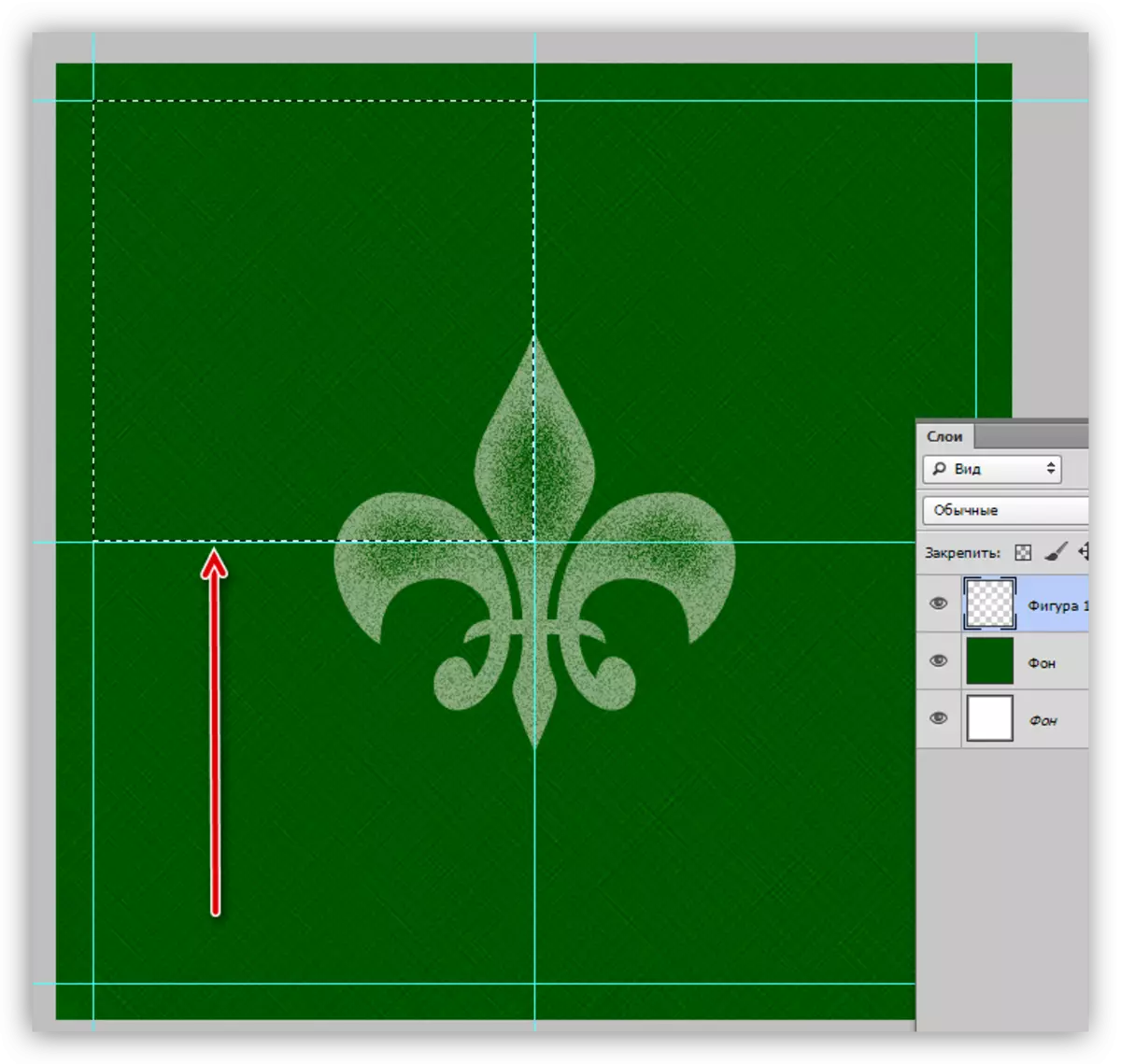
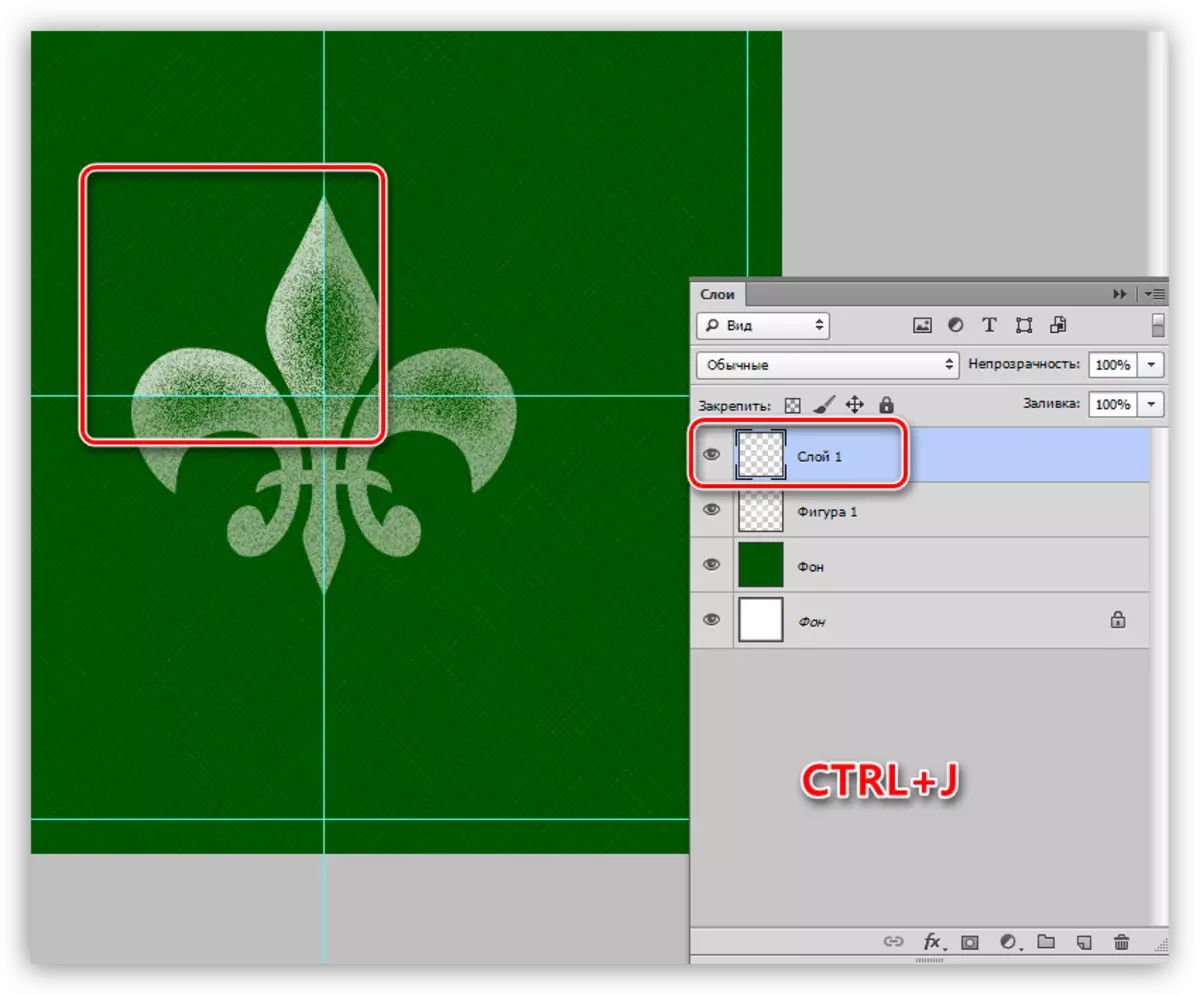
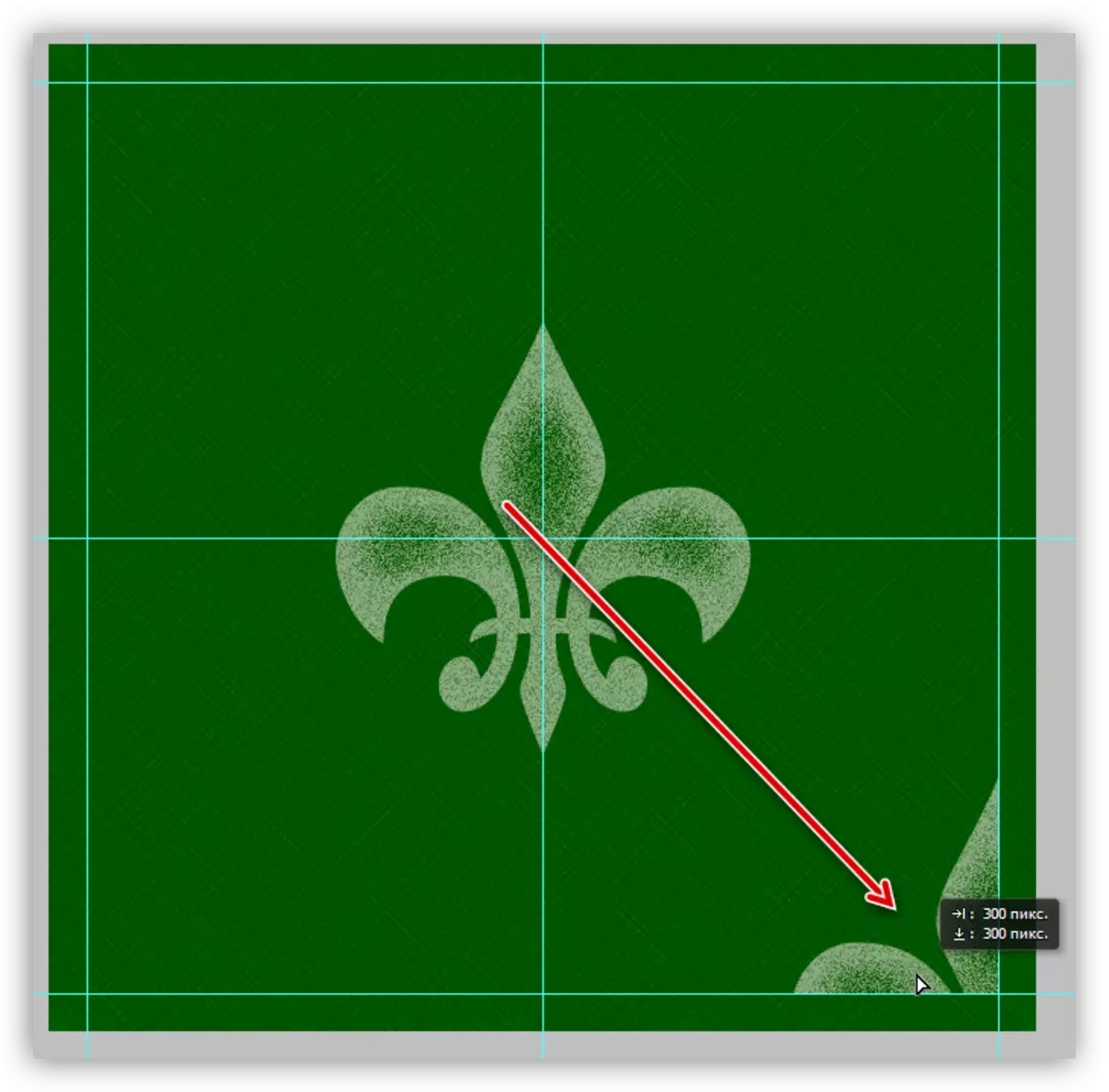
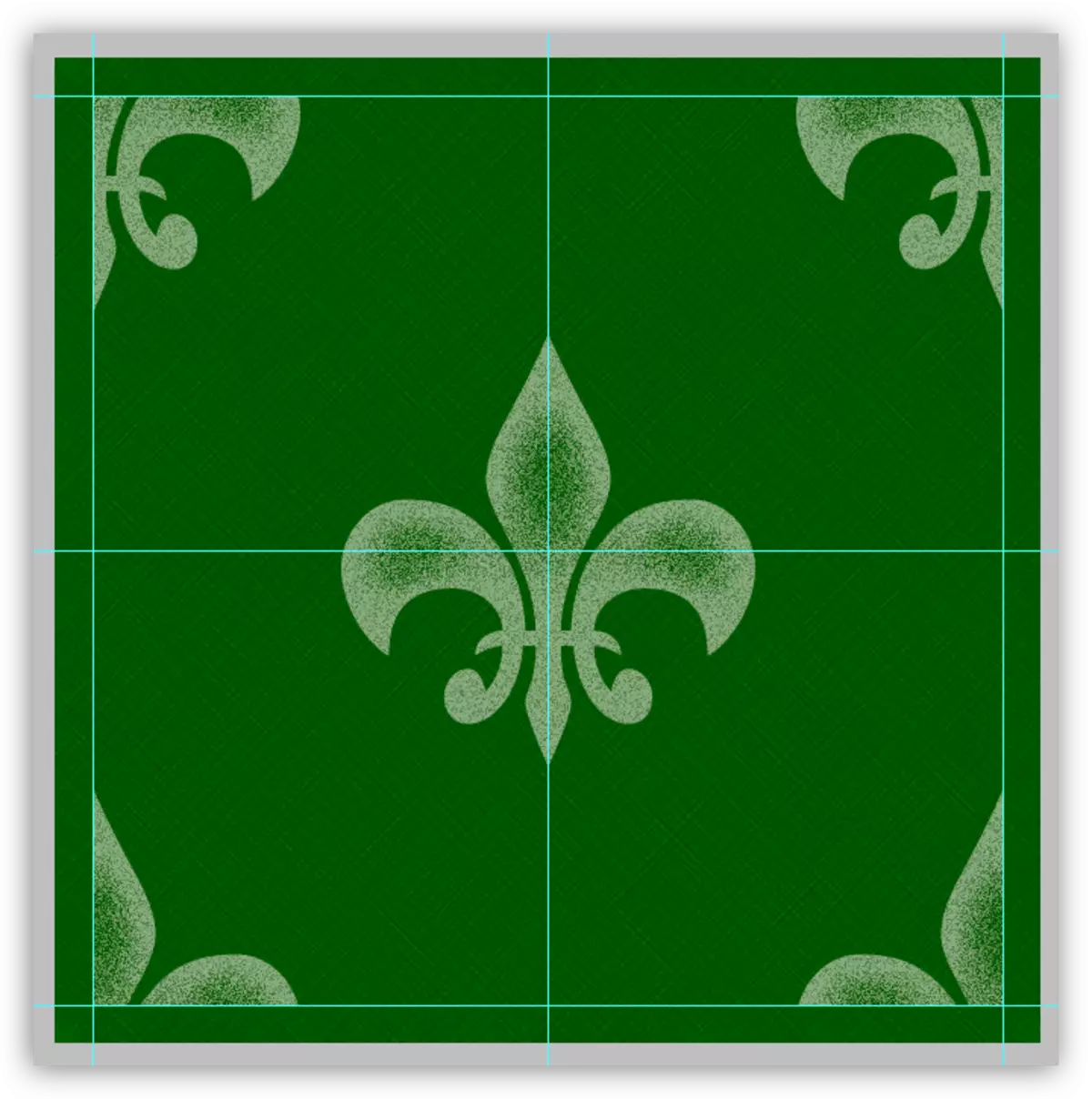
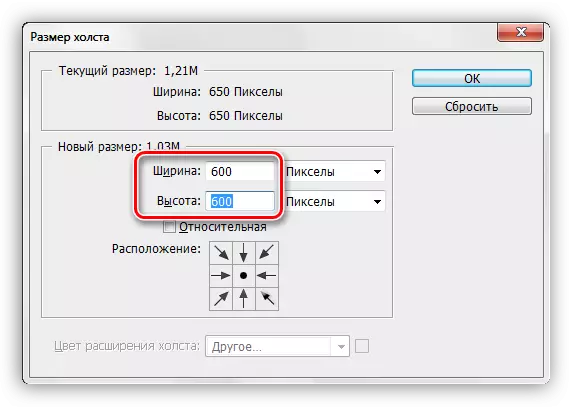
ਸਾਨੂੰ ਇਹ ਵਰਕਪੀਸ ਮਿਲਦਾ ਹੈ:

ਅਗਲੀ ਕਾਰਵਾਈ 'ਤੇ ਨਿਰਭਰ ਕਰਦਾ ਹੈ, ਕਿੰਨੇ ਛੋਟੇ (ਜਾਂ ਵੱਡੇ) ਸਾਨੂੰ ਪੈਟਰਨ ਮਿਲਦੇ ਹਨ.
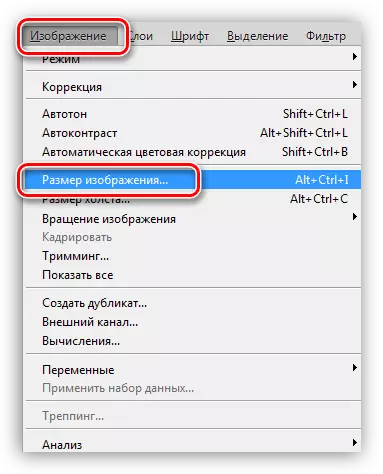
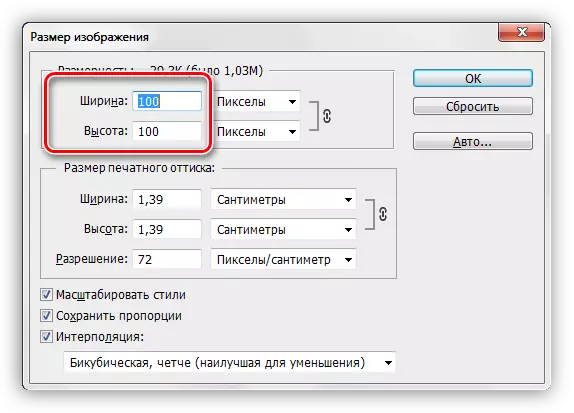
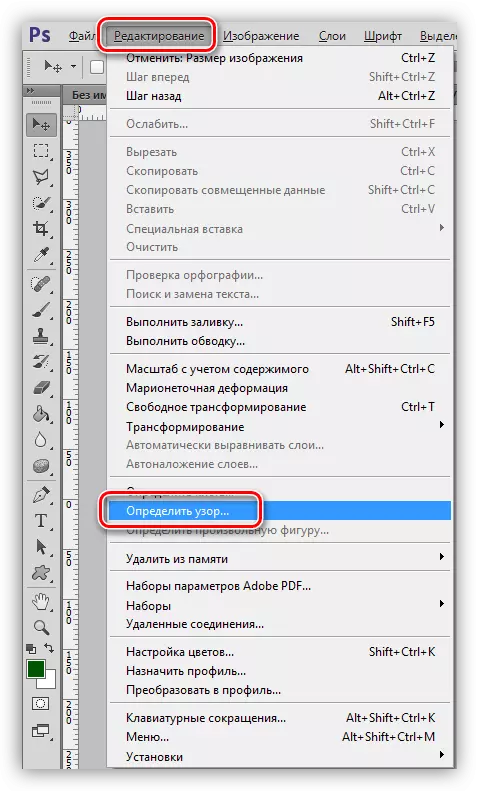
ਅਸੀਂ ਪੈਟਰਨ ਨੂੰ ਨਾਮ ਦਿੰਦੇ ਹਾਂ ਅਤੇ ਠੀਕ ਹੈ ਤੇ ਕਲਿਕ ਕਰਦੇ ਹਾਂ.
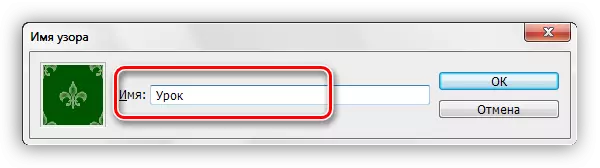
ਹੁਣ ਸਾਡੇ ਕੋਲ ਸੈੱਟ ਵਿੱਚ ਇੱਕ ਨਵਾਂ ਹੈ, ੰਗ ਨਾਲ ਬਣਾਇਆ ਪੈਟਰਨ.

ਇਹ ਇਸ ਤਰ੍ਹਾਂ ਲੱਗਦਾ ਹੈ:
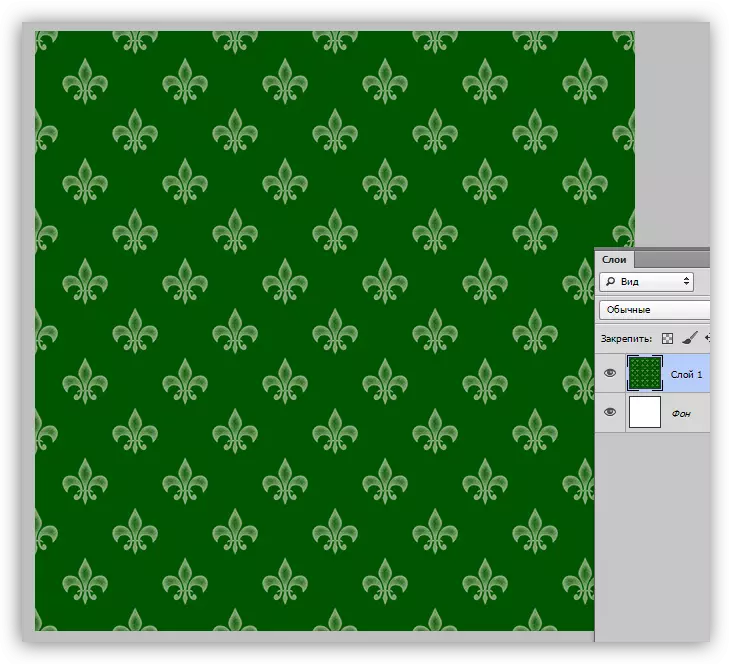
ਜਿਵੇਂ ਕਿ ਅਸੀਂ ਵੇਖ ਸਕਦੇ ਹਾਂ, ਟੈਕਸਟ ਬਹੁਤ ਮਾੜਾ ਪ੍ਰਗਟ ਕੀਤਾ ਗਿਆ ਹੈ. ਇਸ ਨੂੰ ਫਿਕਸ ਕਰੋ "ਕਰਾਸ ਸਟ੍ਰੋਕ" ਬੈਕਗ੍ਰਾਉਂਡ ਲੇਅਰ ਉੱਤੇ ਫਿਲਟਰ ਫਿਲਟਰ ਦੇ ਫਿਲਟਰ ਫਿਲਟਰ ਦੇ ਪ੍ਰਭਾਵ ਨਾਲ ਲਾਗੂ ਕੀਤਾ ਜਾ ਸਕਦਾ ਹੈ. ਫੋਟੋਸ਼ੌਪ ਵਿੱਚ ਇੱਕ ਕਸਟਮ ਪੈਟਰਨ ਬਣਾਉਣ ਦਾ ਅੰਤਮ ਨਤੀਜਾ:

ਪੈਟਰਨ ਨਾਲ ਇੱਕ ਸੈੱਟ ਸੇਵ ਕਰਨਾ
ਇਸ ਲਈ ਅਸੀਂ ਕਈ ਪੈਟਰਨ ਪੈਦਾ ਕੀਤੇ. ਉਨ੍ਹਾਂ ਨੂੰ ਉੱਤਰਾਧਿਕਾਰੀਆਂ ਅਤੇ ਸਾਡੀ ਖੁਦ ਦੀ ਵਰਤੋਂ ਲਈ ਕਿਵੇਂ ਬਚਾਉਣਾ ਹੈ? ਸਭ ਕੁਝ ਕਾਫ਼ੀ ਸਰਲ ਹੈ.
- ਤੁਹਾਨੂੰ "ਸੋਧ - ਸੈੱਟ-ਸੈਟਿੰਗਜ਼" ਮੀਨੂ ਤੇ ਜਾਣ ਦੀ ਜ਼ਰੂਰਤ ਹੈ.
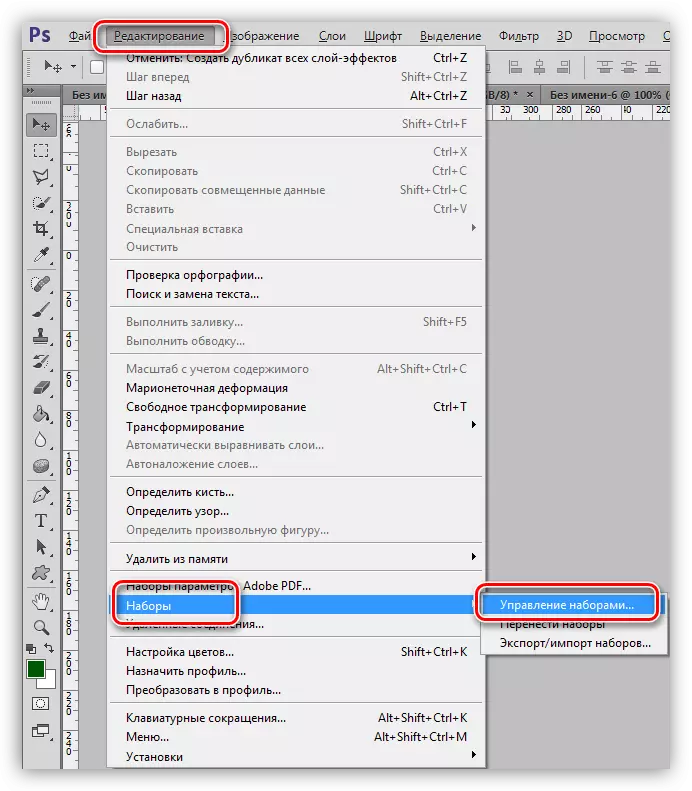
- ਵਿੰਡੋ ਵਿੱਚ ਜੋ ਖੁੱਲ੍ਹਦਾ ਹੈ, ਸੈਟਿੰਗ ਸੈਟਿੰਗ "ਪੈਟਰਨ" ਦੀ ਚੋਣ ਕਰੋ,
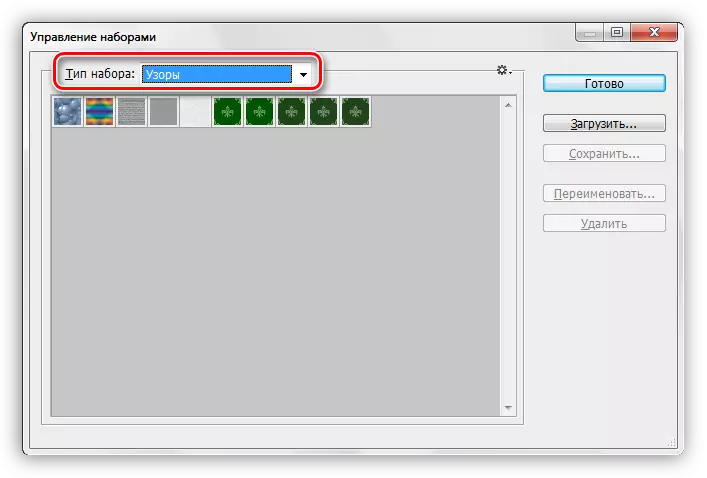
ਕਲਿਕ ਕਰੋ CTRL ਅਤੇ ਵਾਰੀ ਵਿੱਚ ਲੋੜੀਂਦੇ ਪੈਟਰਨ ਨੂੰ ਉਜਾਗਰ ਕਰੋ.
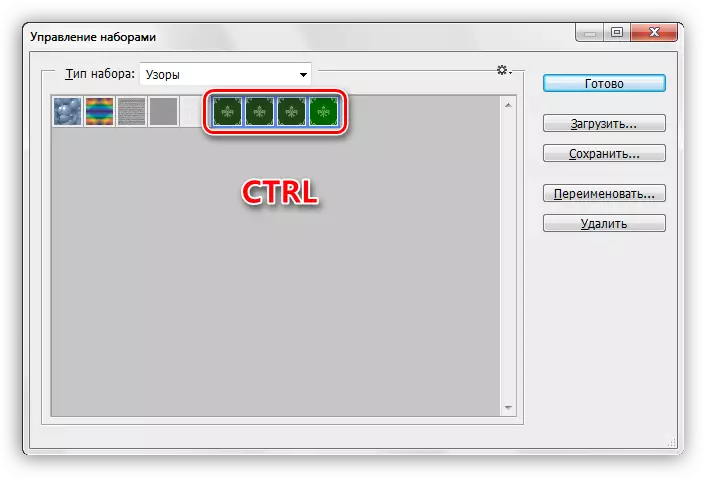
- "ਸੇਵ" ਬਟਨ ਨੂੰ ਦਬਾਓ.
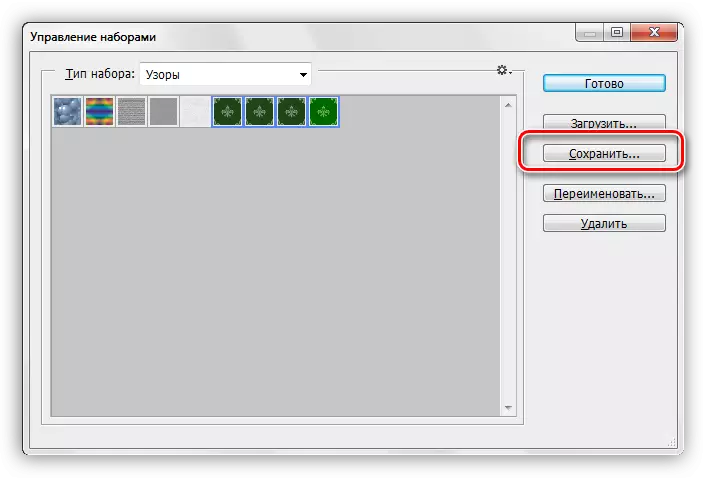
ਨਾਮ ਸੇਵ ਕਰਨ ਅਤੇ ਫਾਈਲ ਕਰਨ ਲਈ ਜਗ੍ਹਾ ਦੀ ਚੋਣ ਕਰੋ.
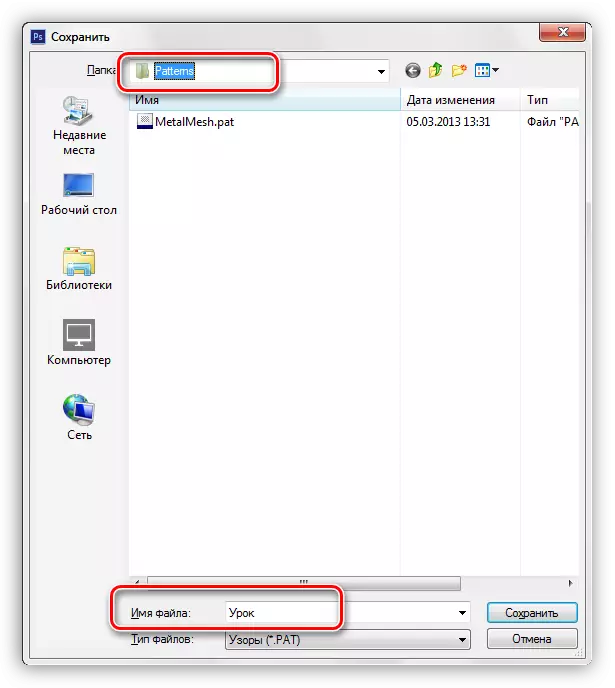
ਤਿਆਰ ਹੈ, ਪੈਟਰਨ ਦੇ ਨਾਲ ਇੱਕ ਸਮੂਹ ਬਚਾਇਆ ਗਿਆ ਹੈ, ਹੁਣ ਇਹ ਕਿਸੇ ਦੋਸਤ ਨੂੰ ਟ੍ਰਾਂਸਫਰ ਕੀਤਾ ਜਾ ਸਕਦਾ ਹੈ, ਜਾਂ ਬਿਨਾਂ ਕਿਸੇ ਚੀਜ ਨੂੰ ਅਲੋਪ ਹੋ ਜਾਵੇਗਾ.
ਇਸ 'ਤੇ ਅਸੀਂ ਫੋਟੋਸ਼ਾਪ ਵਿਚ ਸਹਿਜ ਟੈਕਸਟ ਬਣਾਉਣ ਅਤੇ ਵਰਤਣ ਲਈ ਪਾਠ ਨੂੰ ਪੂਰਾ ਕਰਾਂਗੇ. ਆਪਣੇ ਖੁਦ ਦੇ ਪਿਛੋਕੜ ਬਣਾਉ ਹੋਰ ਲੋਕਾਂ ਦੇ ਸਵਾਦਾਂ ਅਤੇ ਤਰਜੀਹਾਂ 'ਤੇ ਨਿਰਭਰ ਨਾ ਕਰੋ.
